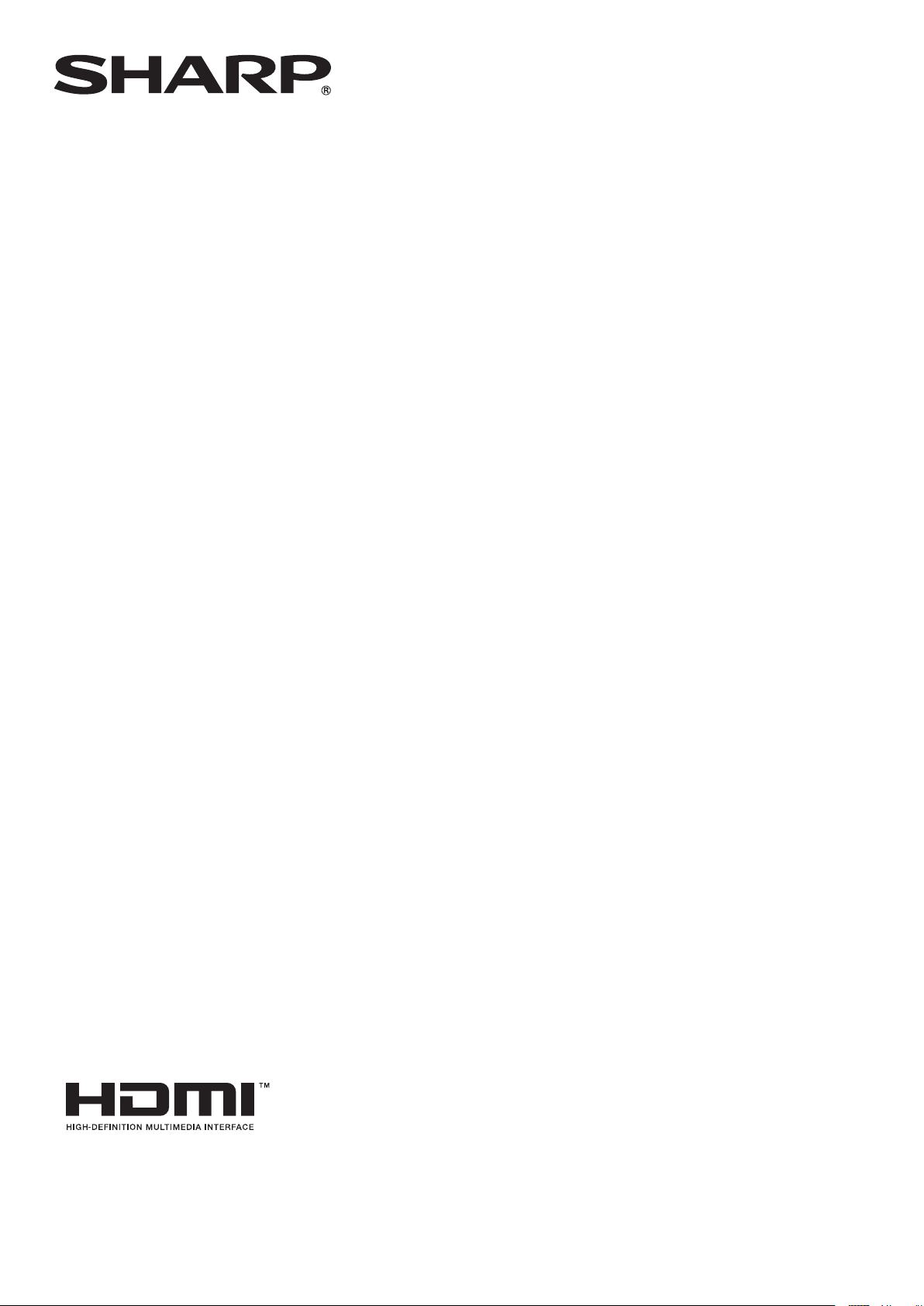
PN-S525
ЖК МОНИТОР
РУКОВОДСТВО ПОЛЬЗОВАТЕЛЯ
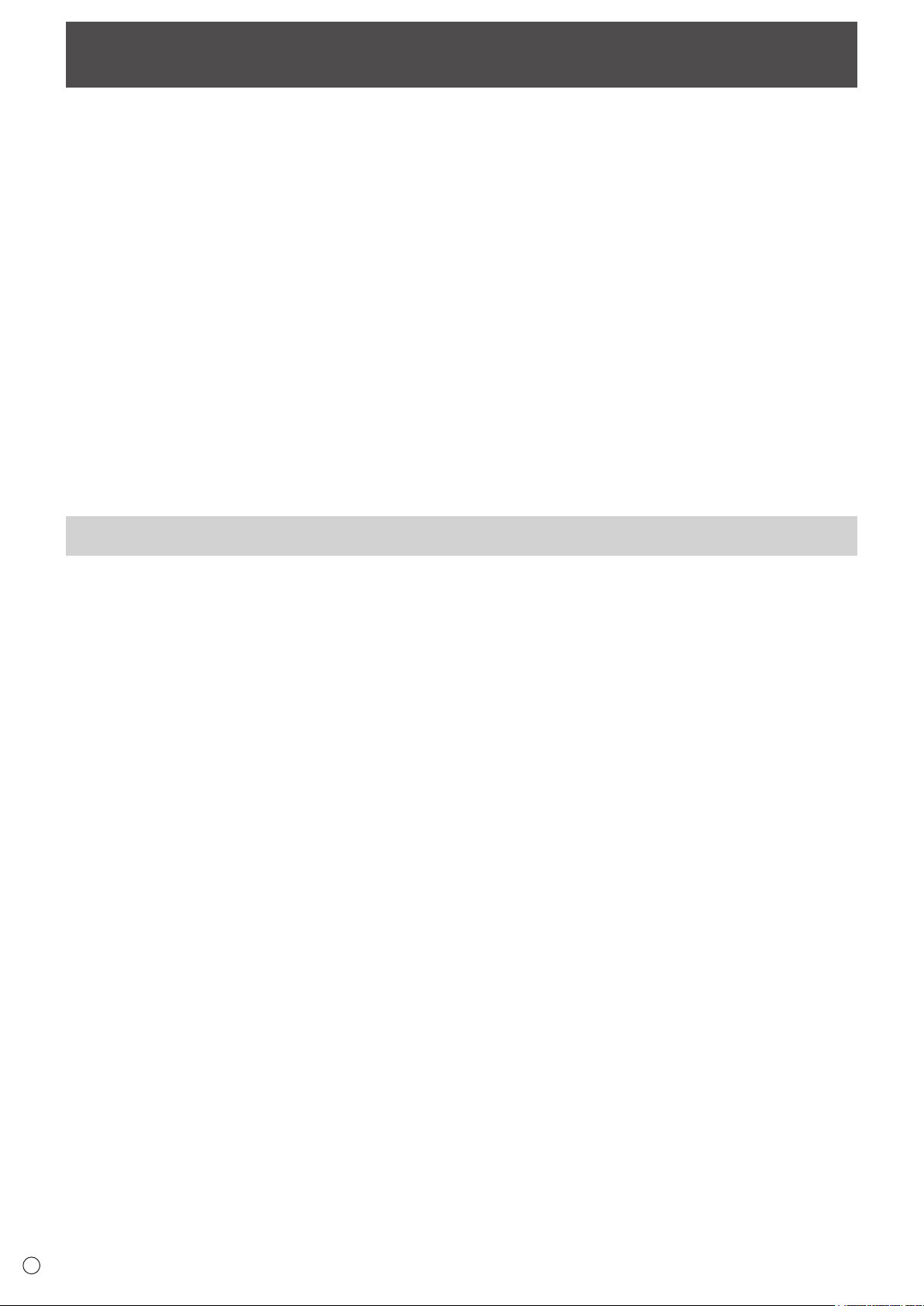
Содержание
Основной режим работы ..............................................3
Пункты меню ...................................................................5
Отображение экранного меню...................................5
Сведения о пункте меню ............................................6
Настройки для отображения экрана ПК .................11
Инициализация (Сброс)/
Настройки функциональных ограничений .............12
Управление монитором с помощью
ПК (RS-232C) ..................................................................13
Соединение с ПК ......................................................13
Условия передачи данных .......................................13
Процедура обмена данными ...................................13
Таблица команд RS-232C ........................................17
Управление монитором с помощью ПК (LAN) ........23
Настройки для подсоединения к локальной сети
Управление с помощью компьютера ......................25
....23
Данное руководство пользователя содержит инструкции по эксплуатации, настройке и т.д.
За инструкциями по подключению и установке обратитесь к руководство по эксплуатации.
Что содержится в этом руководстве
- Microsoft, Windows и Internet Explorer – это зарегистрированные торговые марки корпорации Microsoft Corporation.
- HDMI, логотип HDMI и High-Definition Multimedia Interface – это торговые марки или зарегистрированные торговые
марки HDMI Licensing LLC.
- Adobe, Acrobat и Reader – это либо зарегистрированные торговые марки, или торговые марки Adobe Systems
Incorporated в США и/или других странах.
- Данное изделие поставляется с растровыми шрифтами RICOH, которые произведены и проданы компанией RICOH
COMPANY, LTD.
- Все другие бренды и названия продуктов являются торговыми марками и зарегистрированными торговыми марками
соответствующих владельцев.
- В данном руководстве выводимое на экран меню OSD отображается на английском языке в качестве примера.
- Приведенные в данном руководстве иллюстрации могут неточно отображать действительное изделие или
изображение.
- В данном руководстве предполагается, что монитор будет использоваться в горизонтальной ориентации, за
исключением случаев, когда это оговорено особо.
P
2
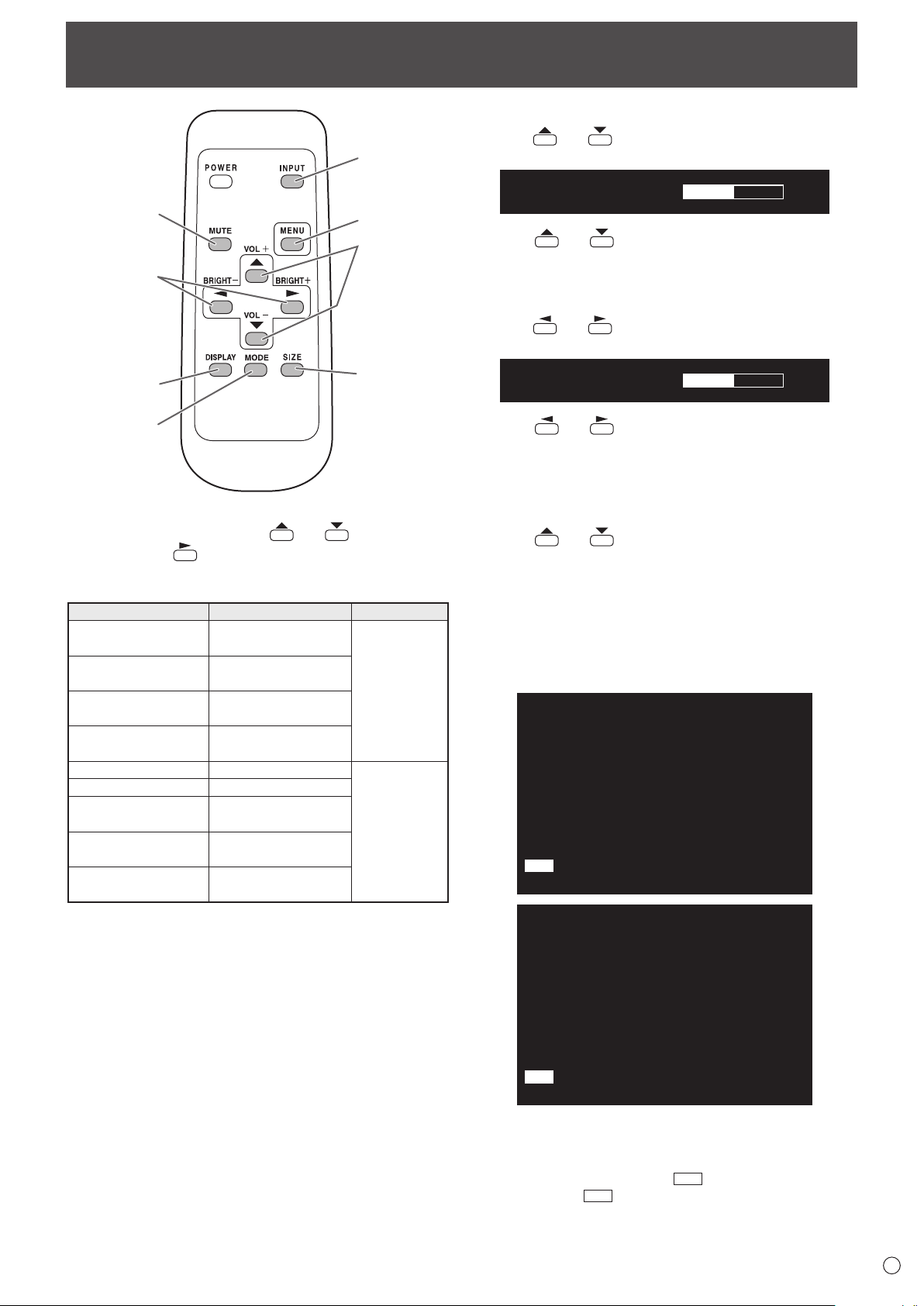
Основной режим работы
1
2
3
4
5
6
7
8
V OLUME 15
BRIGHT 15
INPUT MODE
SIZE
COLOR MODE
BRIGHT
VOLUME
ID No.
MODEL
S/N
STATUS
PC3 D-SUB
WIDE
STD
15
15
0
PN-S525
XXXX-XXXX-XXXX-XXXX
:
:
:
:
:
:
:
:
:
1920x1080
LAN
INFORMATION 1 XXXX/XX/XX XXX XX:XX:XX
V: 60 Hz H: 66.3 kHz
RS-232C/LAN SELECT
DHCP CLIENT
IP ADDRESS
SUBNET MASK
DEFAULT GATEWAY
MONITOR NAME
DATA PORT
MAC ADDRESS
LAN
OFF
XXX.XXX.XXX.XXX
XXX.XXX.XXX.XXX
XXX.XXX.XXX.XXX
XXXXXXXXXXXX
XXXXX
XX-XX-XX-XX-XX-XX
:
:
:
:
:
:
:
:
1920x1080
LAN
INFORMATION 2
V: 60 Hz H: 66.3 kHz
XX:XX:XXXXXX/XX/XX XXX
LAN
LAN
4. VOL +/- (Регулировка громкости)
Нажатие
<ГРОМКОСТЬ>, когда экранное меню не отображается.
Нажмите или для регулировки громкости звука.
* Если не нажимать на кнопки около 4 секунд, меню
VOLUME <ГРОМКОСТЬ> автоматически исчезнет.
5. BRIGHT +/- (Регулировка подсветки)
Нажатие
<ЯРКОСТЬ>, когда экранное меню не отображается.
Нажмите или для регулировки яркости.
* Если не нажимать на кнопки около 4 секунд, меню
BRIGHT <ЯРКОСТЬ> автоматически исчезнет.
или отображает меню VOLUME
или отображает меню BRIGHT
1. INPUT (Выбор режима входа)
Отображается меню. Нажмите
режима входа и
для ввода.
или для выбора
Отображается меню.
Нажмите или для выбора размера экрана. (См.
стр. 4.)
* Вы можете выбрать входной разъем, нажав
6. SIZE (Выбор размера экрана)
переключатель входа на мониторе.
Режим входа Видео Аудио
PC1 DVI-D
<ПК1 DVI-D>
PC2 HDMI
<ПК2 HDMI>
PC3 D-SUB
<ПК3 D-SUB>
PC4 RGB
<ПК4 RGB>
AV1 DVI-D
AV2 HDMI
AV3 COMPONENT
<AV3 КОМПОНЕНТ>
AV4 S-VIDEO
<AV4 S-ВИДЕО>
AV5 VIDEO
<AV5 ВИДЕО>
*1
*2
Входной разъем ПК1
Входной разъем ПК2
Входной
аудио-разъем
Входной разъем ПК3
*3
*1
*2
Входные разъемы ПК4
Входной разъем AV1
Входной разъем AV2
*3
Входные разъемы AV3
ПК
Входные
аудио-
Входной разъем AV4
разъемы AV
Входной разъем AV5
7. DISPLAY
Отображает информацию о мониторе. Каждый раз, когда
вы нажимаете эту клавишу, на дисплее поочерёдно
появляются следующие надписи: INFORMATION 1
<ИНФОРМАЦИЯ 1> → INFORMATION 2 <ИНФОРМАЦИЯ
2> → очистить дисплей и т.д.
*1 Выберите разъем для DVI SELECT <ВЫБОР DVI>.
(См. стр. 7.)
*2 Выберите разъем для HDMI SELECT <ВЫБОР HDMI>.
(См. стр. 7.)
Выберите разъем для HDMI AUDIO SELECT <ВЫБОР
АУДИО ЧЕРЕЗ HDMI>, использующийся для подачи
аудиосигнала. (См. стр. 7.)
*3 Выберите разъем для BNC SELECT <ВЫБОР BNC>.
(См. стр. 7.)
2. MUTE
Временно отключает звук.
Нажмите кнопку MUTE повторно, чтобы включить звук на
прежний уровень громкости.
3. MENU
Отображает и отключает экранное меню (см. стр. 5).
• Изображение исчезает автоматически примерно через
15 секунд.
• Во время обмена данными через локальную сеть на
экране появляется надпись
• Красный цвет
указывает на дублирование IP
.
адреса.
3
P
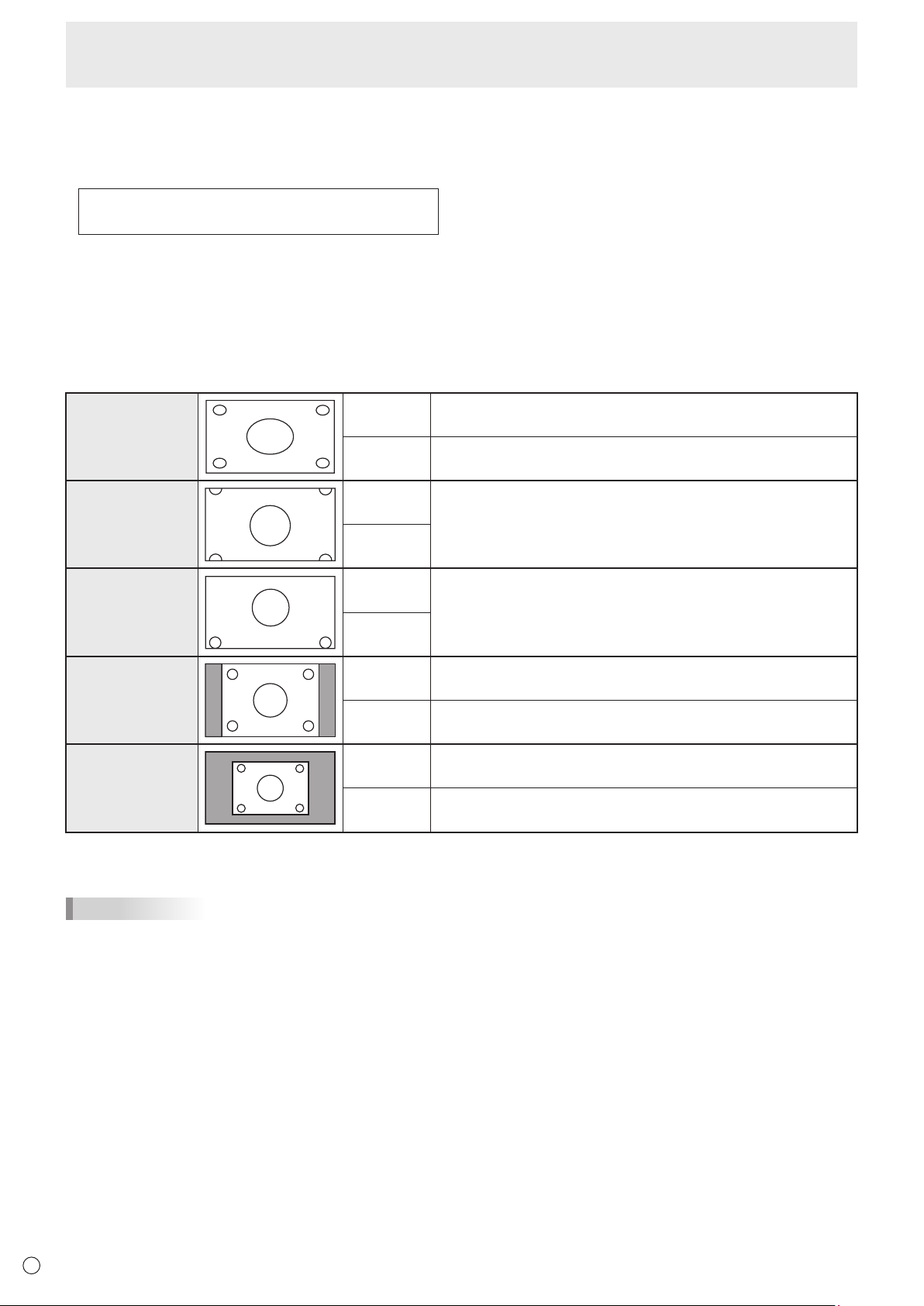
4
P
Основной режим работы
8. MODE (Выбор режима цветового воспроизведения)
При последовательном нажатии на эту кнопку режим
цветового воспроизведения изменяется в следующем
порядке:
STD <СТАНДАРТНО> (Стандартный) → VIVID
<ЦВЕТНОСТЬ> → sRGB → STD...
Переключение размера экрана
n
Даже при изменении размера экрана изображение на нем может оставаться без изменений в зависимости от входного
сигнала.
WIDE
<ШИРОКИЙ>
ZOOM 1
<МАСШТАБ 1>
Вход ПК Отображает изображение таким образом, что оно заполняет
Вход AV Изображение в формате 4:3 растягивается таким образом,
Вход ПК Изображение в формате 4:3 увеличивается таким образом,
Вход AV
• sRGB применим только к входу ПК.
sRGB – это международный стандарт представления
цветов, определенный МЭК (Международной
электротехнической комиссией). Преобразование
цветов проводится с учетом параметров
жидкокристаллических индикаторов, благодаря чему
цветовые тона отображаются максимально близко к
тонам исходного изображения.
весь экран.
чтобы заполнять весь экран.
чтобы оно заполняло весь экран без изменения формата. Края
изображения могут быть обрезаны.
ZOOM 2
<МАСШТАБ 2>
NORMAL
<НОРМАЛЬНЫЙ>
Dot by Dot
<РАЗВЕРТКА>
*: Для мониторов с разрешением экрана 1600 x 1200 или 1920 x 1200 при выборе режима Dot by Dot <РАЗВЕРТКА>
экран отображается в режиме NORMAL <НОРМАЛЬНЫЙ>.
ПОДСКАЗКИ
• Использование функций переключения размера экрана или же отображения в виде двух экранов для сжатия или
расширения изображений при коммерческом или публичном показе в общественных местах, таких как кафе или
гостиницы, может являться нарушением прав создателей видеоизображений в соответствии с законом об авторских
правах, поэтому в этих случаях необходимо проявлять осторожность.
• При установке “Enlarge” (Увеличение) размеры экрана фиксируются в режиме “WIDE” <ШИРОКИЙ>.
• При выборе изображения на двух экранах размер экрана изменить нельзя.
• Существует вероятность изменения исходного видео, если вы выберете размер экрана, формат которого отличается
от формата исходного изображения (например, телевизионная передача или входной видеосигнал с внешнего
оборудования).
• При просмотре обычного не широкоформатного изображения (4:3) на полном экране с использованием функции
переключения размера экрана данного монитора, края изображения могут не отображаться или отображаться с
искажениями. Если вы хотите вернуться к базовым настройкам, установите размеры экрана в положение “NORMAL”
<НОРМАЛЬНЫЙ>.
• При запуске коммерческих программ часть изображения (например, субтитры) могут обрезаться. В таком случае
выберите оптимальный размер экрана с помощью функции переключения размера экрана данного монитора. При
запуске некоторых программ по краям экрана могут наблюдаться шумы или искажения. Это связано с параметрами
ПО, а не с неисправностью монитора.
• В зависимости от исходного размера изображения, по краям экрана могут наблюдаться чёрные полосы.
Вход ПК Используйте этот размер, если ZOOM 1 <МАСШТАБ 1>
обрезает субтитры.
Вход AV
Вход ПК Отображает изображение таким образом, что оно заполняет
экран, не изменяя при этом формат входных сигналов.
Вход AV Отображает полное изображение формата 4:3 без изменения
формата.
Вход ПК Отображает точки входных сигналов поступающих от
присоединённого ПК как соответствующие точки на экране.*
Вход AV Отображает точки входных сигналов как соответствующие точки
на экране.
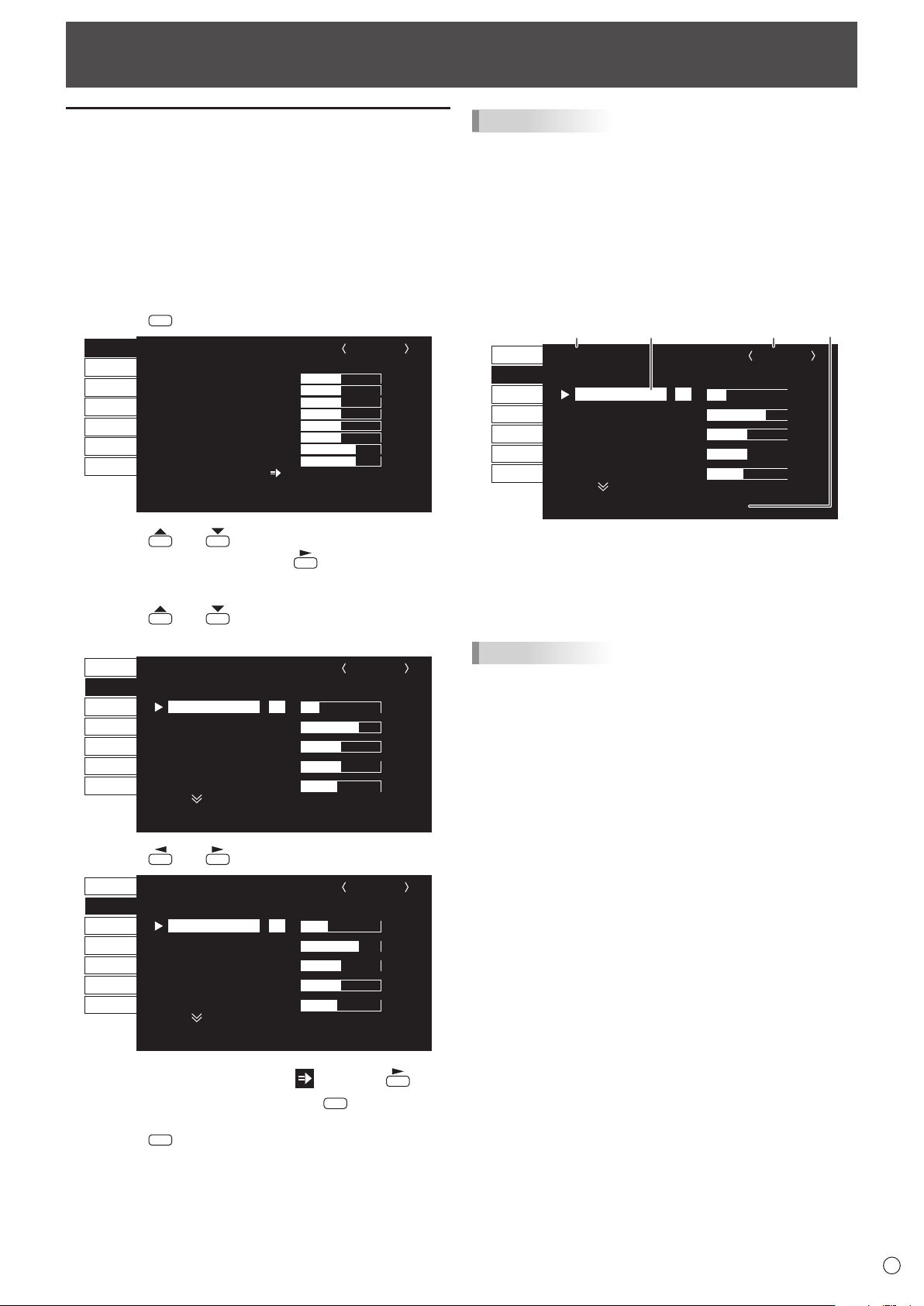
Пункты меню
MENU
1920x1080
V: 60 Hz H: 66.3 kHz
AUTO
CLOCK
PHASE
H-POS
V-POS
H-SIZE
V-SIZE
H-RESOLUTION
V-RESOLUTION
RESET
SCREEN
PICTURE
AUDIO
SETUP
OPTION
ENLARGE
PIP/PbyP
600
31
150
31
50
50
1920
1080
SCREEN 1/1
END···[MENU]
PC3 D-SUB
AUTO
CONTRAST
BLACK LEVEL
TINT
COLORS
SHARPNESS
30
96
30
30
12
PC3 D-SUB 1/2
PICTURE
SCREEN
PICTURE
AUDIO
SETUP
OPTION
ENLARGE
PIP/PbyP
OK···[MENU]
1920x1080
V: 60 Hz H: 66.3 kHz
AUTO
CONTRAST
BLACK LEVEL
TINT
COLORS
SHARPNESS
40
96
30
30
12
1/2
PICTURE
SCREEN
PICTURE
AUDIO
SETUP
OPTION
ENLARGE
PIP/PbyP
OK···[MENU]
V: 60 Hz H: 66.3 kHz
PC3 D-SUB
1920x1080
MENU
MENU
AUTO
CONTRAST
BLACK LEVEL
TINT
COLORS
SHARPNESS
30
96
30
30
12
1/2
PC3 D-SUB
PICTURE
SCREEN
PICTURE
AUDIO
SETUP
OPTION
ENLARGE
PIP/PbyP
OK···[MENU]
V: 60 Hz H: 66.3 kHz
4
1920x1080
1 3 2
Отображение экранного меню
Разблокируются настройки видео и аудио, а также
настройки различных функций. В данном разделе
описывается процедура использования пунктов меню. См.
стр. 6–8 для получения дополнительной информации о
каждом из пунктов меню.
Пример управления
n
(Настройка CONTRAST<КОНТРАСТ> в меню PICTURE
<ИЗОБРАЖЕНИЕ>)
1. Нажмите
2. Нажмите или
<ИЗОБРАЖЕНИЕ>, и нажмите
Отображается меню PICTURE <ИЗОБРАЖЕНИЕ>.
3. Нажмите или
<КОНТРАСТ>.
, чтобы отобразить экран меню.
для выбора PICTURE
.
для выбора CONTRAST
ПОДСКАЗКИ
• Меню будут отличаться в зависимости от режима
входа.
• Экран меню закрывается автоматически, если около
15 секунд не выполняется никаких действий. (Экраны
DATE/TIME SETTING <УСТАНОВКА ДАТЫ/ВРЕМЕНИ>,
SCHEDULE <ГРАФИК ВКЛ/ВЫКЛ ПИТАНИЯ> и LAN
SETUP <НАСТРОЙКИ ЛОКАЛЬНОЙ СЕТИ> пропадут
примерно через 4 минуты.)
Отображение экранного меню
n
1 Название меню
2 Режим входа
3 Выбираемый пункт (выделенный)
4 Разрешение экрана, входного сигнала и другие данные.
ПОДСКАЗКИ
• Пункты, которые нельзя выбрать, отображаются в
сером цвете.
(например, Функция не поддерживается текущим
входным сигналом)
4. Нажмите или для выполнения настроек.
Для пунктов, у которых имеется , нажмите ,
введите настройки и затем нажмите
5. Нажмите
дважды для закрытия экрана меню.
.
5
P
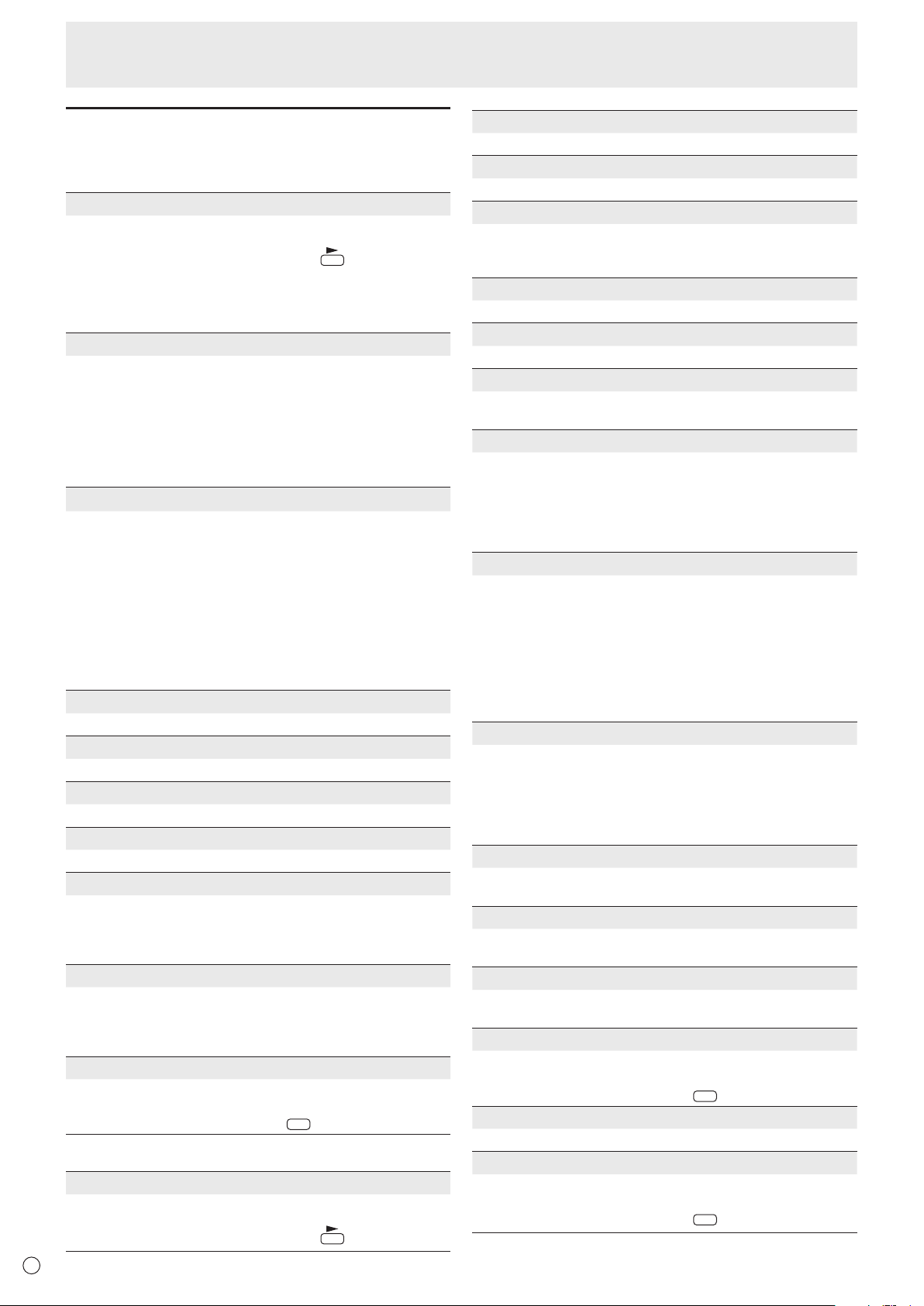
6
P
MENU
MENU
MENU
Пункты меню
Сведения о пункте меню
Меню будут отличаться в зависимости от режима входа.
SCREEN <ЭКРАН>
n
AUTO <АВТО> (ПК3/ПК4)
Настройка CLOCK, PHASE, H-POS и V-POS
осуществляется автоматически.
Настройка осуществляется нажатием
Используйте автоматическую настройку, когда
используете входной разъем ПК3 или входные разъемы
ПК4 для отображения экрана ПК в первый раз или когда
изменяете настройки ПК. (См. стр. 11.)
CLOCK <ЧАСЫ> (ПК3/ПК4)
Настройка частоты следования тактовых импульсов для
применимого видео.
Регулируется, когда на экране наблюдается мерцание в
форме вертикальных полос.
При использовании этого изображения для настройки
(см. стр. 11) выполняйте настройку таким образом, чтобы
на экране не появлялось помех в виде вертикальных
полос.
PHASE <ФАЗА> (ПК3/ПК4)
Настройка фазы тактовых импульсов для применимого
видео.
Эта функция может быть полезной, когда маленькие
символы отображаются со слабой контрастностью и/или
имеются фликер-шумы по углам.
При использовании этого изображения для настройки
(см. стр. 11) настраивайте изображение таким образом,
чтобы на экране не было никаких шумов в виде
горизонтальных полос.
* Регулировки в пункте PHASE должны выполняться
только после правильной установки в пункте CLOCK.
H-POS <ПО ГОРИЗОН>
Регулирует положение изображения по горизонтали.
V-POS <ПО ВЕРТИК>
Регулирует положение изображения по вертикали.
H-SIZE <РАЗМЕР ПО ГОРИЗОНТАЛИ>
Регулирует размер изображения по горизонтали.
V-SIZE <РАЗМЕР ПО ВЕРТИКАЛИ>
Регулирует размер изображения по вертикали.
H-RESOLUTION <РАЗРЕШЕНИЕ ПО ВЕРТИКАЛИ> (ПК3/ПК4)
Устанавливает правильное горизонтальное разрешение,
если разрешение входных сигналов распознаётся
неверно. (Данная регулировка может оказаться
невозможной для определённых сигналов.)
V-RESOLUTION <РАЗРЕШЕНИЕ ПО ГОРИЗОНТАЛИ> (ПК3/ПК4)
Устанавливает правильное вертикальное разрешение,
если разрешение входных сигналов распознаётся
неверно. (Данная регулировка может оказаться
невозможной для определённых сигналов.)
RESET <СБРОС>
Осуществляет сброс значений пунктов меню SCREEN
заводским значениям.
Выберите “ON” и затем нажмите
PICTURE <ИЗОБРАЖЕНИЕ>
n
AUTO <АВТО> (ПК3/ПК4)
CONTRAST и BLACK LEVEL настраиваются
автоматически.
Настройка осуществляется нажатием
.
.
.
CONTRAST <КОНТРАСТ>
Настраивает яркость изображения.
BLACK LEVEL <УРОВЕНЬ ЧЕРНОГО>
Настраивает полную яркость видеосигналов.
TINT <ОТТЕНОК>
Настройка оттенка. Выбор + изменяет цвет в сторону
зеленого, а выбор – изменяет цвет в сторону пурпурного
оттенка.
COLORS <ЦВЕТА>
Регулирует интенсивность цвета.
SHARPNESS <РЕЗКОСТЬ>
Регулирует резкость изображения.
ADVANCED <ДОПОЛНИТЕЛЬНЫЙ> (Вход AV)
Вы можете осуществить настройку более конкретно. (См.
стр. 11.)
COLOR MODE <РЕЖИМ ЦВЕТА>
Изменяет режим цветового воспроизведения на экране.
Режим цветового воспроизведения на экране также
можно изменить с помощью пульта дистанционного
управления. (См. стр. 4.)
* sRGB – это только вход ПК. Дополнительные
сведения приведены на стр. 4.
WHITE BALANCE <БАЛАНС БЕЛОГО>
THRU <ПРЯМОЙ>:
Отображает уровень входного сигнала как есть.
(только для ПК1/ПК2).
PRESET <УСТАНОВ>:
Производится выбор цветовой температуры с помощью
PRESET.
USER <ПОЛЬЗ-ЛЬ>:
Используется для настройки R-CONTRAST,
G-CONTRAST и B-CONTRAST соответственно.
PRESET <УСТАНОВ>
Выбор цветовой температуры, когда WHITE BALANCE
установлен в PRESET.
Значения настройки указаны в качестве справочных.
Цветовая температура экрана изменяется со временем.
Эта функция не предназначена для поддержания
цветовой температуры на постоянном уровне.
R-CONTRAST <КОНТРАСТ-R>
Настройка красного компонента, когда WHITE BALANCE
установлен в USER.
G-CONTRAST <КОНТРАСТ-G>
Настройка зеленого компонента, когда WHITE BALANCE
установлен в USER.
B-CONTRAST <КОНТРАСТ-B>
Настройка синего компонента, когда WHITE BALANCE
установлен в USER.
COPY TO USER <СКОПИРОВАТЬ>
Копируется значение, установленное в PRESET, в
настройку USER.
Выберите “ON” и затем нажмите
GAMMA <ГАММА>
Выбор значения гамма (показателя контрастности).
RESET <СБРОС>
Осуществляет сброс значений пунктов меню PICTURE
заводским значениям.
Выберите “ON” и затем нажмите
.
.
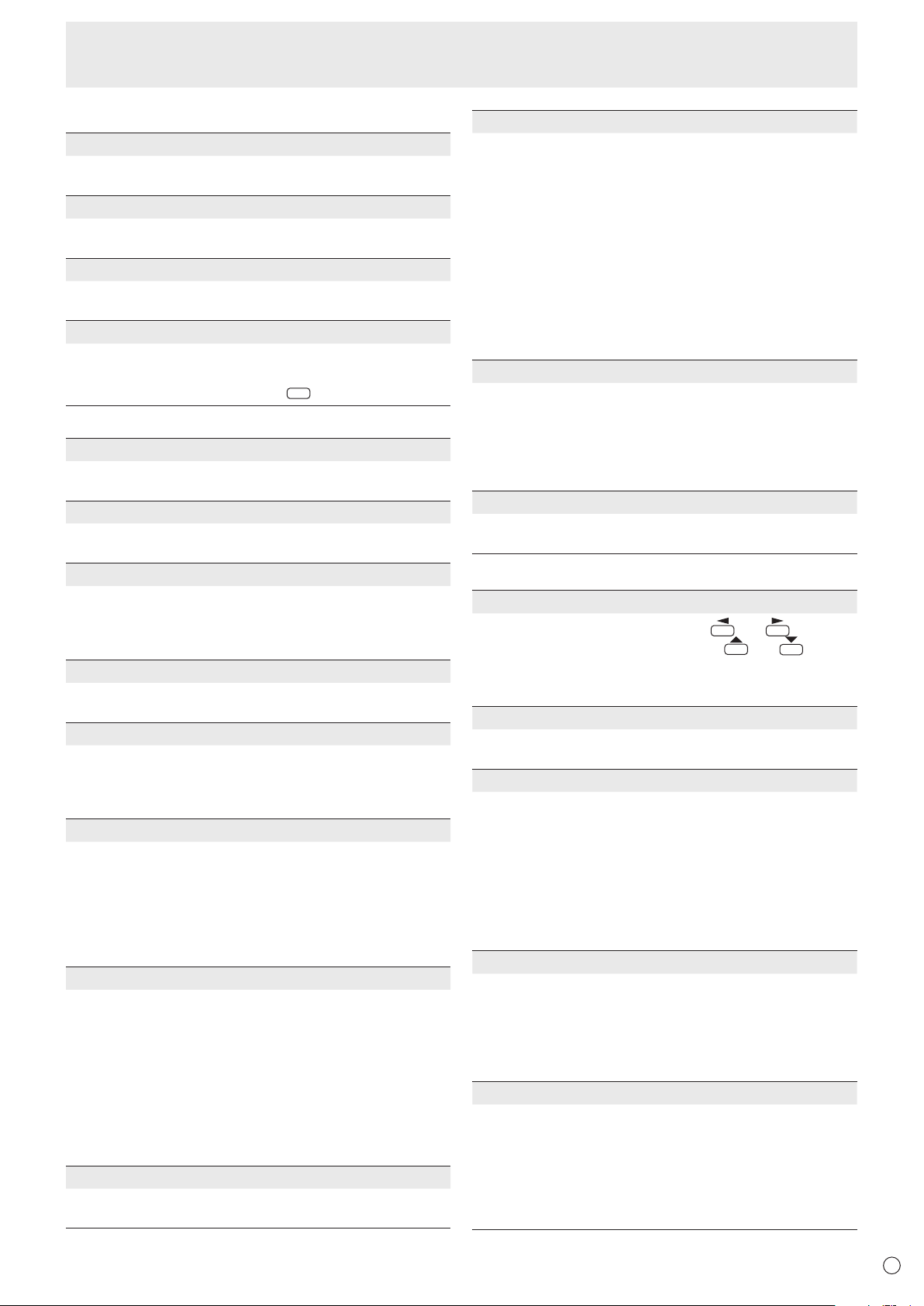
7
P
AUDIO <АУДИО>
MENU
n
TREBLE <ВЫСОК>
Настраивает громкость высокочастотной составляющей
звукового сигнала.
BASS <НИЗКИЕ>
Настраивает громкость низкочастотной составляющей
звукового сигнала.
BALANCE <БАЛАНС>
Настраивает баланс между правым и левым аудио
каналами.
RESET <СБРОС>
Осуществляет сброс значений пунктов меню AUDIO
заводским значениям.
Выберите “ON” и затем нажмите
SETUP <УСТАНОВКА>
n
OSD H-POSITION <OSD ПО ГОРИЗОНТАЛИ>
Настраивает положение отображения экранного меню по
горизонтали.
OSD V-POSITION <OSD ПО ВЕРТИКАЛИ>
Настраивает положение отображения экранного меню по
вертикали.
MONITOR <МОНИТОР>
Выберите ориентацию, в которой будет установлен
монитор.
LANDSCAPE <ПЕЙЗАЖ> ..... Горизонтальная ориентация
PORTRAIT <ПОРТРЕТ> ....... Вертикальная ориентация
LANGUAGE <ЯЗЫК>
Устанавливает язык отображения информации экранных
меню.
HDMI AUTO VIEW <АВТОПРОСМОТР HDMI СИГНАЛА>
При выборе ON размер экрана регулируется
автоматически в соответствии с сигналом управления
размеров экрана в составе входного видеосигнала,
подаваемого на входной разъём AV2.
POWER ON DELAY <ЗАДЕРЖКА ВКЛ.>
Имеется возможность задержки отображения
изображения на экране дисплея после включения
монитора. Длительность этой задержки может
задаваться до 60 секунд с точностью до секунды. При
активации этой функции СИД питания мигает оранжевым
цветом (с интервалом приблизительно в 1 секунду).
Данная функция блокируется при выборе 0.
STANDBY MODE <РЕЖИМ ОЖИДАНИЯ>
При выборе STANDARD время включения из режима
ожидания уменьшается. Пожалуйста, обратите
внимание, что в режиме ожидания энергопотребление
будет увеличиваться.
При выборе LOW POWER уменьшается текущее
энергопотребление при нахождении монитора в
режиме ожидания. Пожалуйста, обратите внимание, что
время включения из режима ожидания увеличивается.
Кроме того, некоторые команды RS-232C не могут
использоваться в режиме ожидания. (См. стр. 17.)
RS-232C/LAN SELECT <ВЫБОР RS-232C/LAN>
Выберите метод, с помощью которого монитор будет
управляться с компьютера.
.
Пункты меню
RS-232C/LAN COMMAND <КОМАНДА RS-232C/LAN>
Установите параметр возврата для команды RS-232C.
Как правило, значение параметра должно оставаться
NORMAL.
NORMAL <НОРМАЛЬНЫЙ>:
Конечный код для параметра возврата — CR+LF.
MODE1 <РЕЖИМ1>:
Конечный код для параметра возврата — только CR.
MODE2 <РЕЖИМ2>:
Длина параметра возврата не должна превышать 4
знаков. Конечный код — только CR.
Если параметр возврата состоит из 1-3 знаков, то
отсутствующий(-е) знак(-и) слева заменяется(-ются) на
однобайтовый(-е) пробел(-ы).
ID No. SET <ID НОМЕР>
Назначает ID-номера последовательно соединённым с
помощью кабеля RS-232, мониторам (см. стр. 14).
В качестве ID-номеров можно выбирать значения от 1 до
255.
Если установлен “0” система определяет это как
отсутствие ID-номера.
LAN SETUP <НАСТРОЙКИ ЛОКАЛЬНОЙ СЕТИ>
Изменяет настройки управления монитором с
компьютера через локальную сеть. (См. стр. 23.)
OPTION <ОПЦИЯ>
n
DATE/TIME SETTING <УСТАНОВКА ДАТЫ/ВРЕМЕНИ>
Установите дату и время. Нажмите
выбора даты и времени и нажимайте
изменения цифровых значений.
Установите дату в формате: “Год/Месяц/День”.
Установите время в 24-часовом формате.
SCHEDULE <ГРАФИК ВКЛ/ВЫКЛ ПИТАНИЯ> (Cм. стр. 10.)
Вы можете задать время для включения и выключения
монитора.
INPUT SELECT <ВЫБОР ВХОДА>
DVI SELECT <ВЫБОР DVI >:
Выбирает режим входа для работы.
BNC SELECT <ВЫБОР BNC>:
Выбирает режим входа для работы.
HDMI SELECT <ВЫБОР HDMI>:
Выбирает режим входа для работы.
HDMI AUDIO SELECT <ВЫБОР АУДИО ЧЕРЕЗ HDMI>:
Выбирает разъём, через который аудиосигналы
подаются в режиме ПК2/AV2.
AUDIO OUTPUT <АУДИО ВЫХОД>
Задает громкость звука, выдаваемого с выходных
аудио-разъемов ПК/AV.
VARIABLE <ПЕРЕМЕННЫЙ>:
Громкость можно отрегулировать с помощью VOLUME.
FIXED <ФИКСИРОВАННЫЙ>:
Фиксация громкости звука.
INPUT SIGNAL <ВХОДНОЙ СИГНАЛ> (ПК3/ПК4)
Если компьютер подключён к входному разъёму ПК3/
ПК4, выводит любое из нижеуказанных разрешений,
выберите один из указанных ниже вариантов.
480 LINES <
768 LINES <
1050 LINES <
480 ЛИНИЙ> ......... AUTO, 640x480 или 848x480
768 ЛИНИЙ> ......... AUTO, 1024x768, 1280x768,
или 1360x768
1050 ЛИНИЙ> ..... 1400x1050 или 1680x1050
или для
или для
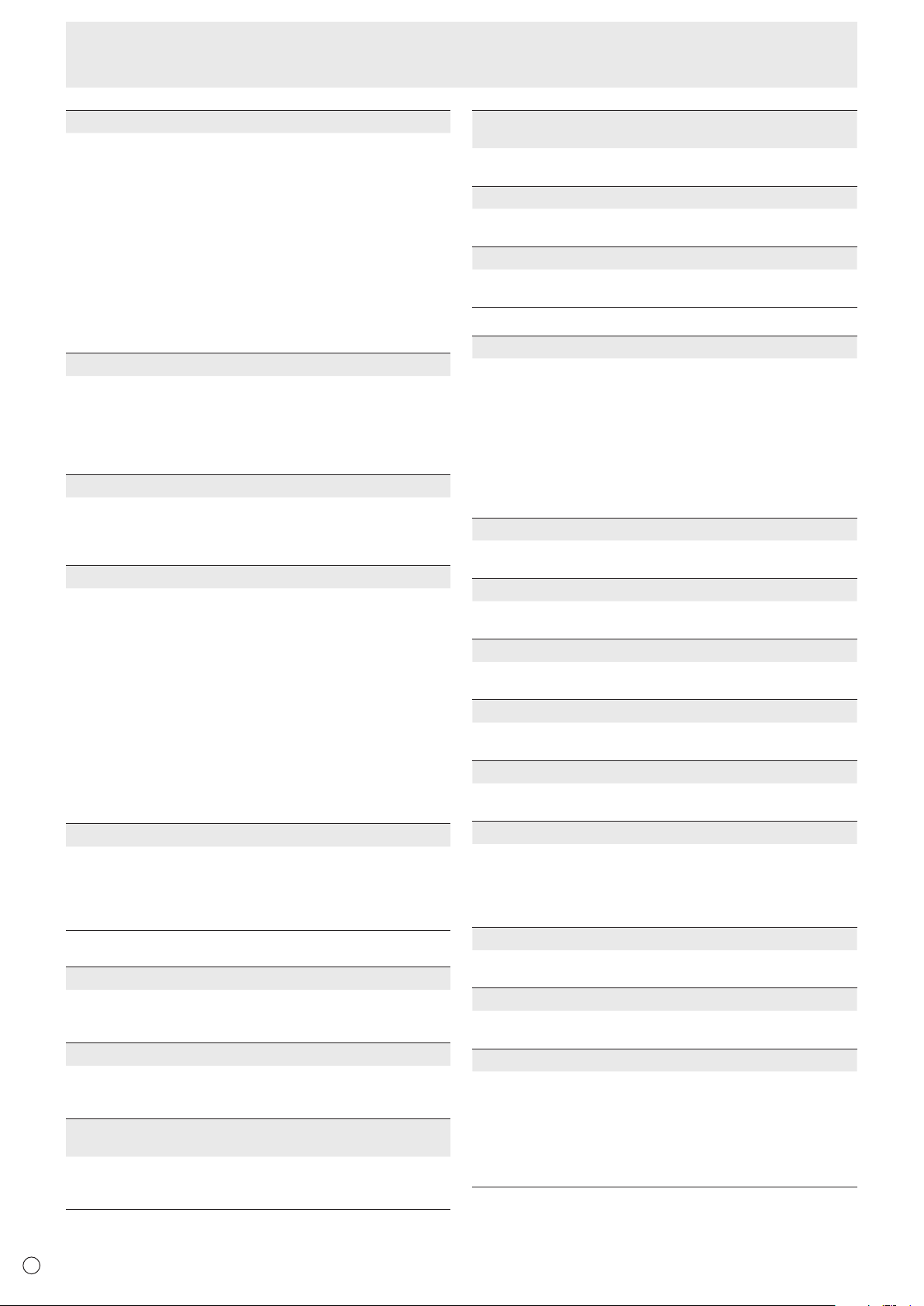
8
P
Пункты меню
SCAN MODE <РЕЖИМ СКАНИРОВАНИЯ> (Вход AV)
Выберите режим сканирования, используемый для
входного режима AV.
MODE1 <РЕЖИМ1>:
Развертка за пределами экрана
MODE2 <РЕЖИМ2>:
Развертка по площади, меньшей площади экрана
MODE3 <РЕЖИМ3>:
Развертка по площади, меньшей площади экрана, если
входной сигнал 1080i/p. В других случаях развертка за
пределами экрана.
*При выборе режима MODE1 используется режим
развёртки по площади, меньшей площади экрана,
если входной сигнал 1080i/p, а размер экрана Dot by
Dot.
SELF ADJUST <АВТОМАТИЧЕСКАЯ НАСТРОЙКА>
На экране ПК3/ПК4 укажите, следует ли проводить
настройку экрана автоматически или нет. Когда выбрано
ON, происходит автоматическая настройка экрана,
если разрешение 800 x 600 или выше и синхронизация
входных сигналов изменяется. Во время настройки на
экране появляется “ADJUSTING”.
POWER MANAGEMENT <УПРАВЛЕНИЕ ПИТАНИЕМ>
POWER MANAGEMENT определяет, следует ли
осуществлять переключение режимов с режима
отсутствия входного сигнала в режим ожидания входного
сигнала при отображении экрана ПК.
AUTO INPUT CHANGE <АВТОНАСТРОЙКА ВХОДА>
Настраивается автоматическая смена входов.
При включенной функции ON <ВКЛ> и отсутствии
сигнала на выбранном входе AUTO INPUT CHANGE
<АВТОНАСТРОЙКА ВХОДА> автоматически
переключает выбранный режим входа на другой режим,
на котором присутствует видеосигнал.Когда видеосигнал
подается одновременно на несколько входов,
переключение входов происходит в следующем порядке:
ПК1, ПК2, ПК3, ПК4, AV1, AV2, AV3, AV4 и AV5.
(Переключение входного режима может занять 15 и
более секунд в зависимости от типа подключенного
оборудования. Входные сигналы могут неправильно
распознаваться, и приоритеты могут быть изменены в
зависимости от типа подключенного оборудования или
видеосигнала.)
COLOR SYSTEM <СИСТЕМА ЦВЕТА> (AV4/AV5)
Выбор системы цвета аудио- и видеооборудования,
подсоединённого к входному разъёму AV4 и AV5. (AUTO /
PAL / PAL-60 / SECAM / NTSC3.58 / NTSC4.43)
Если выбрано AUTO, то система цвета выбирается
автоматически в соответствии с входным сигналом.
ENLARGE <УВЕЛИЧИТЬ> (Вход ПК)
n
ENLARGE H <УВЕЛИЧИТЬ ПО ГОРИЗОНТАЛИ>
Задает количество частей экрана (количество мониторов)
в горизонтальном направлении, используемых для
увеличения. (См. стр. 9.)
ENLARGE V <УВЕЛИЧИТЬ ПО ВЕРТИКАЛИ>
Задает количество частей экрана (количество мониторов)
в вертикальном направлении, используемых для
увеличения. (См. стр. 9.)
ENLARGE-POS H / ENLARGE-POS V <ПОЗИЦИЯ
УВЕЛИЧ. ПО ГОРИЗ./ПОЗИЦИЯ УВЕЛИЧ. ПО ВЕРТ.>
Определяет разделенную часть экрана, которая должна
отображаться при использовании функции увеличения.
(Cм. стр. 9.)
BEZEL H / BEZEL V <РАЗМЕР ОКНА ПО ГОРИЗОНТАЛИ /
РАЗМЕР ОКНА ПО ВЕРТИКАЛИ>
Задает ширину рамки дисплея при использовании
функции увеличения.
H-POS <ПО ГОРИЗОН>
Настраивает положение по горизонтали увеличенного
экрана.
V-POS <ПО ВЕРТИК>
Настраивает положение по вертикали увеличенного
экрана.
PIP/PbyP
n
PIP MODES <РЕЖИМЫ PIP>
Устанавливает метод отображения.
OFF <ВЫКЛ> ...Отображается один экран.
PIP ....................Отображает вспомогательный экран
PbyP .................Отображает основной и вспомогательный
PbyP2 ...............Отображает основной экран с
PIP SIZE <РАЗМЕР PIP>
Устанавливает размер вспомогательного экрана в
режиме PIP.
PIP H-POS <PIP ПО ГОРИЗ.>
Настраивает горизонтальное положение
вспомогательного экрана в режиме PIP.
PIP V-POS <PIP ПО ВЕРТИК.>
Настраивает вертикальное положение вспомогательного
экрана в режиме PIP.
PIP BLEND <PIP ПРОЗРАЧ-ТЬ>
В режиме PIP этот пункт меню используется для
отображения прозрачного вспомогательного экрана.
PIP SOURCE <ИСТОЧНИК PIP>
Выбирает входной сигнал вспомогательного экрана в
режимах PIP, PbyP, или PbyP2.
SOUND CHANGE <ИЗМЕН-ИЕ ЗВУКА>
Настройка вывода звука в режимах PIP, PbyP или PbyP2.
Если основной экран отображается как полный экран
при использовании функции AUTO OFF, то звук для
основного экрана подаётся на выход, даже если выбран
звук для вспомогательного экрана.
MAIN POS <ОСН. ПОЛОЖЕНИЕ>
Устанавливает положение основного экрана в режиме
PbyP или PbyP2.
PbyP2 POS
Устанавливает положение вспомогательного экрана в
режиме PbyP2.
AUTO OFF <АВТОВЫКЛЮЧЕНИЕ>
Устанавливает метод отображения в режиме PIP,
PbyP или PbyP2, когда отсутствуют сигналы для
вспомогательного экрана.
MANUAL.............Отображает основной экран и
<РУЧНОЕ> затемненный вспомогательный экран.
AUTO ..................Отображает основной экран как полный
<АВТО> экран.
внутри основного экрана.
экраны в линии.
разрешением 1280 пикселей в самом
длинном направлении и вспомогательный
экран в линии.
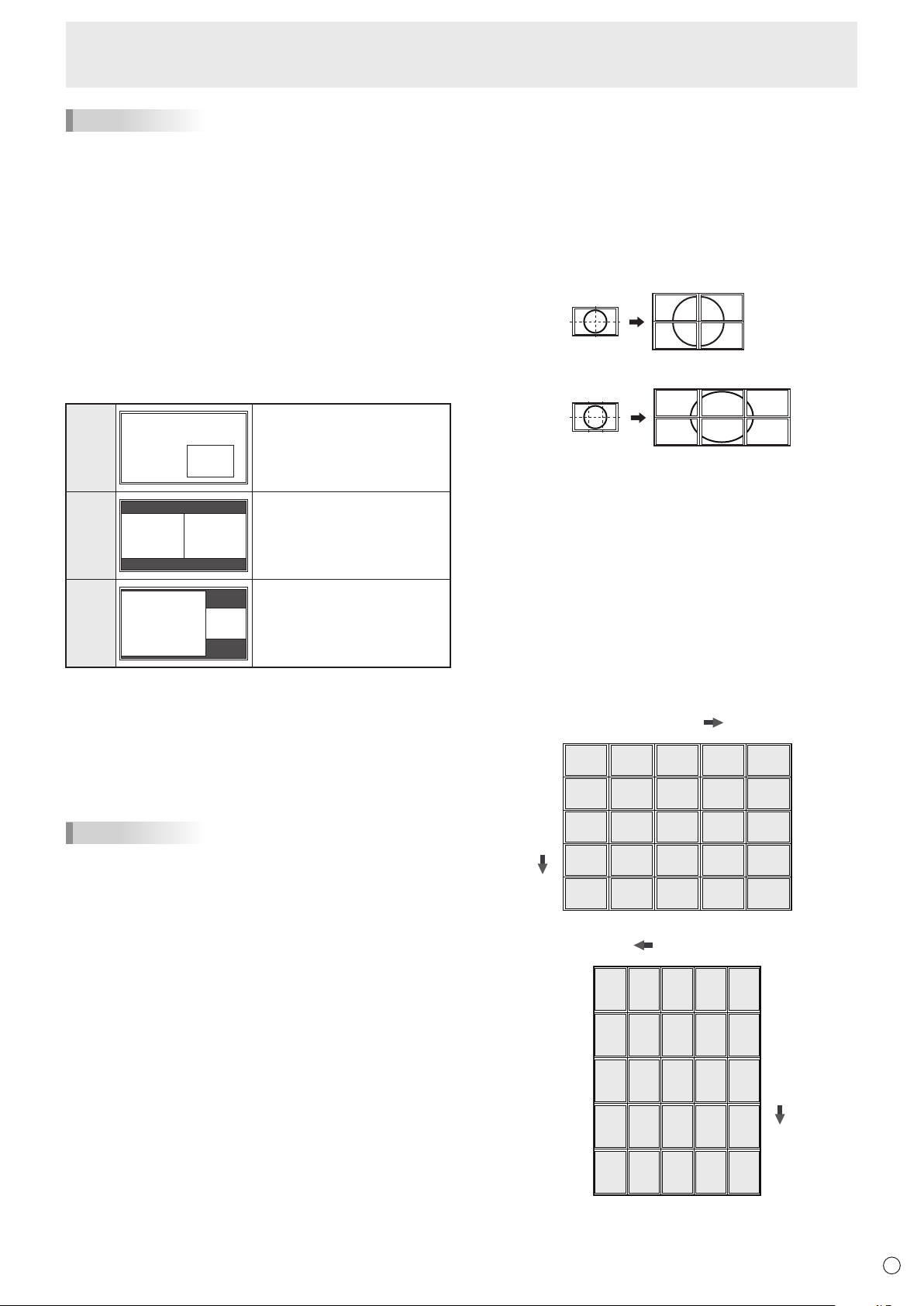
9
P
Основной экран
Вспомогательный
экран
Основной
экран
Вспомогательный
экран
Основной
экран
Вспомогательный
экран
(Пример)
Горизонтальное направление: 2 монитора
Вертикальное направление: 2 монитора
Горизонтальное направление: 3 монитора
Вертикальное направление: 2 монитора
ENLARGE H
(1,2)
(1,3)
(1,4)
(2,2)
(2,3)
(2,4)
(3,2)
(3,3)
(3,4)
(4,2)
(4,3)
(4,4)
(1,1) 1 (2,1) 2 (3,1)
(5,2)
(5,3)
(1,5) (2,5) (3,5) (4,5) (5,5)
(5,4)
(5,1)
3
(4,1)
4 5
1
2
3
4
5
ENLARGE V
ENLARGE V
ENLARGE H
(1,2)(1,3)(1,4)
(2,2)(2,3)(2,4)
(3,2)(3,3)(3,4)
(4,2)(4,3)(4,4)
(1,1)
4
(2,1)
2
(3,1)
(5,2)(5,3)
(1,5)
(2,5)
(3,5)
(4,5)
(5,5) (5,4) (5,1)
3
(4,1)
15
1
2
3
4
5
(2,1)(3,1)(4,1)
(2,2)(3,2)(4,2)
(2,3)(3,3)(4,3)
(2,4)(3,4)(4,4)
(1,1)
4
(1,2)
2
(1,3)
(2,5)(3,5)
(5,1)
(5,2)
(5,3)
(5,4)
(5,5) (4,5) (1,5)
3
(1,4)
15
1
2
3
4
5
Пункты меню
ПОДСКАЗКИ
• В случае установки функции WHITE BALANCE <БАЛАНС
БЕЛОГО> в THRU <ПРЯМОЙ>, настройка параметров
BLACK LEVEL <УРОВЕНЬ ЧЕРНОГО>, CONTRAST
<КОНТРАСТ>, TINT <ОТТЕНОК>, COLORS <ЦВЕТА> и
GAMMA <ГАММА> невозможна.
• Если COLOR MODE <РЕЖИМ ЦВЕТА> установлен в
sRGB или VIVID <ЦВЕТНОСТЬ>, следующие пункты не
настраиваются.
WHITE BALANCE <БАЛАНС БЕЛОГО>, PRESET
<УСТАНОВ>, R-/G-/B-CONTRAST <КОНТРАСТ-R-/G-/B>,
COPY TO USER <СКОПИРОВАТЬ> и GAMMA <ГАММА>
Изображение на двух экранах
n
Имеется возможность одновременного отображения
экранов входного сигнала ПК и входного сигнала AV.
Установите эту функцию в пункте “PIP MODES” <РЕЖИМЫ
PIP> в меню PIP/PbyP.
PIP
Вспомогательный экран
отображается внутри
главного экрана.
PbyP
Основной экран и
вспомогательный экран
отображаются в линию.
PbyP2
Отображает основной экран с
разрешением 1280 пикселей в
самом длинном направлении
и вспомогательный экран в
линии.
* Выбранный в данный момент входной сигнал
отображается на главном экране.
* Нельзя одновременно отображать экраны сигналов
того же типа, например два входных сигнала ПК или
два AV входных сигнала.
* Режим двойного экрана нельзя использовать для
одновременного отображения сигналов с ПК1 и AV2
или AV1 и ПК2.
УВЕЛИЧИТЬ
n
• Имеется возможность соединить несколько мониторов
и объединить их в один большой экран, на котором
можно будет показывать изображение.
• Можно соединять до пяти мониторов в горизонтальном
и вертикальном направлениях.
• На каждом мониторе отображаются увеличенные части
разделенных изображений.
Процедура настройки
В меню ENLARGE <УВЕЛИЧИТЬ>, установите ENLARGE
H/V <УВЕЛИЧИТЬ ПО ГОРИЗОНТАЛИ/ВЕРТИКАЛИ> и
ENLARGE-POS H/V. <ПОЗИЦИЯ УВЕЛИЧ. ПО ГОРИЗ./
ВЕРТ.> (См. стр. 8.)
1. В параметре ENLARGE H <УВЕЛИЧИТЬ ПО
ГОРИЗОНТАЛИ> укажите количество мониторов в
горизонтальном направлении.
2. В параметре ENLARGE V <УВЕЛИЧИТЬ ПО
ВЕРТИКАЛИ> укажите количество мониторов в
вертикальном направлении.
3. В ENLARGE-POS H <ПОЗИЦИЯ УВЕЛИЧ. ПО ГОРИЗ.>
и ENLARGE-POS V <ПОЗИЦИЯ УВЕЛИЧ. ПО ВЕРТ.>
укажите ту часть разделённого изображения,
которая будет отображаться на каждом мониторе.
В горизонтальной ориентации
ПОДСКАЗКИ
• Вы можете нарушить авторские права, защищенные
законом об авторском праве в случае, если
будете одновременно отображать изображение
экрана компьютера и изображение с телевизора/
видеомагнитофона для получения дохода или будете
показывать изображения в таком режиме публике.
• Размер экрана для изображения на двух экранах тот
же, что и размер экрана для изоображения одного
экрана. Экран в режиме Dot by Dot <РАЗВЕРТКА>
отображается в размере NORMAL <НОРМАЛЬНЫЙ>,
за исключением случая, когда он установлен как
основной экран в режиме PIP.
• При выборе изображения на двух экранах функция
AUTO INPUT CHANGE <АВТОНАСТРОЙКА ВХОДА>
блокируется.
• При выборе изображения на двух экранах увеличение
экрана невозможно.
• При выборе изображения на двух экранах следующие
настройки ADVANCED <ДОПОЛНИТЕЛЬНЫЙ> не
действуют и настройка заблокирована.
3D-NR, MPEG-NR и 3D-Y/C
• При выборе изображения на двух экранах опции INPUT
SELECT <ВЫБОР ВХОДА> не могут использоваться.
В вертикальной ориентации
* Цифры в скобках являются значениями настроек в
формате (ENLARGE-POS H <ПОЗИЦИЯ УВЕЛИЧ. ПО
ГОРИЗ.>, ENLARGE-POS V <ПОЗИЦИЯ УВЕЛИЧ. ПО
ВЕРТ.>).
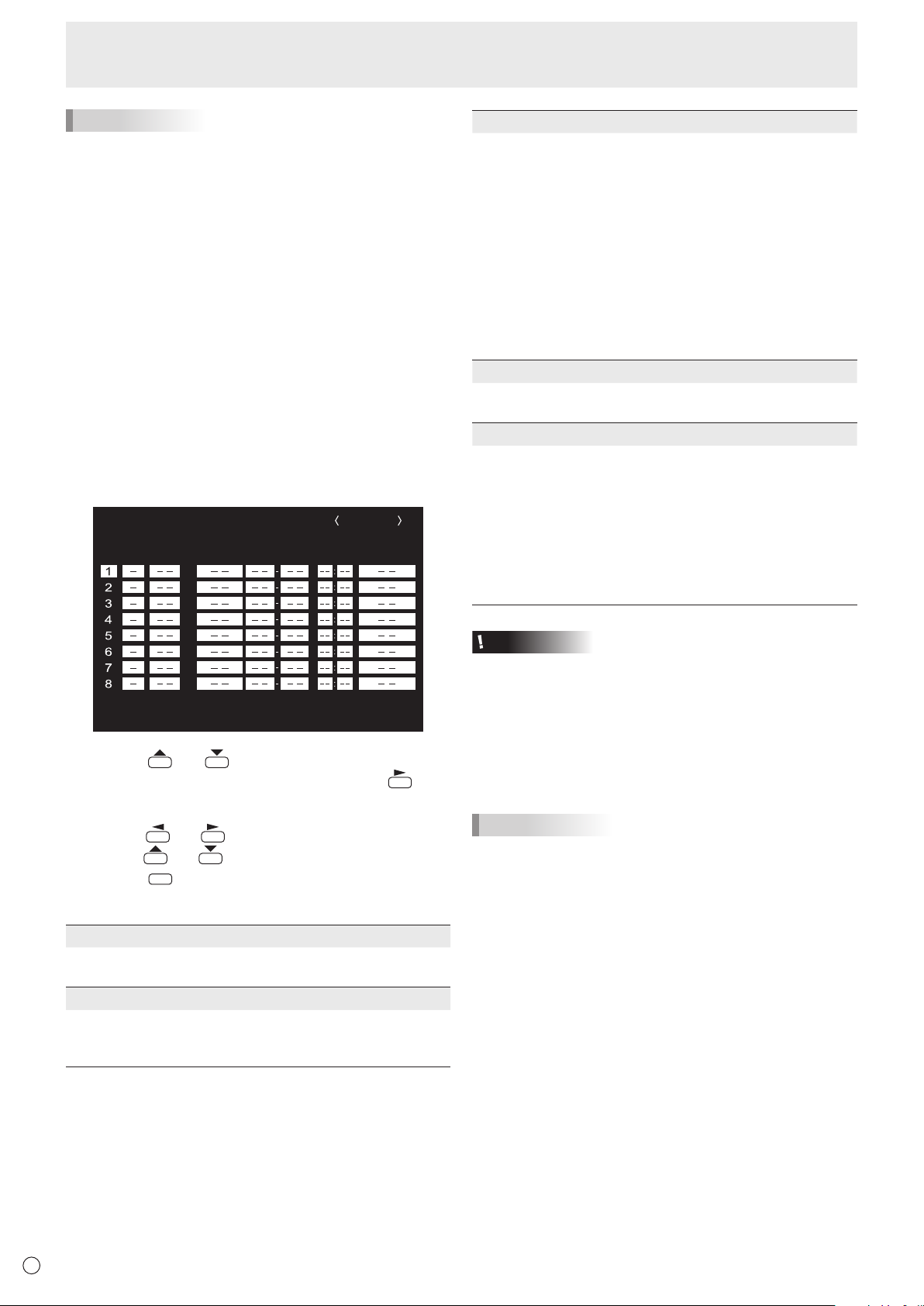
10
P
Пункты меню
SCHEDULE
No. POWER DAY OF THE WEEK TIME INPUT
XXXX/XX/XX XXX XX:XX:XX
(2)
OK…[MENU]
1920x1080
V: 60 Hz H: 66.3 kHz
(1)
(3) (4) (5)
PC3 D-SUB
MENU
ПОДСКАЗКИ
• Входные AV сигналы для функции Увеличение
использовать нельзя.
• Для объединения 6 или более мониторов с помощью
сигналов ПК1 необходимо использовать (производится
серийно) отдельный делитель видеосигнала.
• При подсоединении через ПК2/ПК3/ПК4 необходимо
использовать делитель видеосигнала (производится
серийно).
• При использовании функции Увеличение функция
AUTO INPUT CHANGE <АВТОНАСТРОЙКА ВХОДА>
использоваться не может.
• Чтобы отменить увеличение, укажите 1 в ENLARGE
H <УВЕЛИЧИТЬ ПО ГОРИЗОНТАЛИ> и ENLARGE V
<УВЕЛИЧИТЬ ПО ВЕРТИКАЛИ>, соответственно.
SCHEDULE <ГРАФИК ВКЛ/ВЫКЛ ПИТАНИЯ>
n
Вы можете установить время для включения и отключения
монитора.
Установите эту функцию с помощью “SCHEDULE
<ГРАФИК ВКЛ/ВЫКЛ ПИТАНИЯ>” в меню OPTION
<ОПЦИЯ>. (См. стр. 7.)
(3) DAY OF THE WEEK <ДЕНЬ НЕДЕЛИ>
Определяет день недели для выполнения SCHEDULE.
ONLY ONCE <ОДНОКРАТНО>:
Выполняет SCHEDULE однократно в указанный день.
Укажите день недели для выполнения SCHEDULE.
EVERY WEEK <КАЖДУЮ НЕДЕЛЮ>:
Выполняет SCHEDULE в указанный день каждую
неделю. Укажите день недели для выполнения
SCHEDULE.
Также можно задавать периодические настройки, такие
как “С понедельника по пятницу”.
EVERY DAY <КАЖДЫЙ ДЕНЬ>:
Выполняет SCHEDULE каждый день независимо от
дня недели.
(4) TIME <ВРЕМЯ>
Определяет время для выполнения SCHEDULE.
Установите время в 24-часовом формате.
(5) INPUT <ВХОД>
Определяет режим входа при включении питания. Если
режим не задан, появляется экран, который был при
предыдущем выключении питания.
Режимы входа, отображаемые на “PC1/AV1”, зависят от
настроек DVI SELECT.
Режимы входа, отображаемые на “PC2/AV2” зависят от
настроек HDMI SELECT.
Режимы входа, отображаемые на “PC4/AV3” зависят от
настроек BNC SELECT.
1. Нажмите или для выбора номера SCHEDULE
<ГРАФИК ВКЛ/ВЫКЛ ПИТАНИЯ> и нажмите
2. Установите SCHEDULE <ГРАФИК ВКЛ/ВЫКЛ
ПИТАНИЯ>. (См. описание ниже.)
Нажмите
нажмите
3. Нажмите
или для выбора пунктов настройки и
или для изменения настройки.
.
Начинает действовать SCHEDULE <ГРАФИК ВКЛ/ВЫКЛ
ПИТАНИЯ>.
(1)
●: SCHEDULE действует
-
: SCHEDULE не действует
(2) POWER <ПИТ.>
ON <ВКЛ> : Включает монитор в указанное время.
OFF <ВЫКЛ> : Выключает монитор в указанное время и
переводит монитор в режим ожидания.
Внимание
• Не выключайте главный выключатель питания после
задания настроек SCHEDULE <ГРАФИК ВКЛ/ВЫКЛ
ПИТАНИЯ>.
• Укажите правильную дату и время. (См. стр. 7.)
SCHEDULE <ГРАФИК ВКЛ/ВЫКЛ ПИТАНИЯ> не
функционирует, если не указаны дата и время.
• Регулярно проверяйте правильность установки даты и
.
времени.
ПОДСКАЗКИ
• Можно зарегистрировать до 8 пунктов SCHEDULE
<ГРАФИК ВКЛ/ВЫКЛ ПИТАНИЯ>.
• При настройке SCHEDULE <ГРАФИК ВКЛ/ВЫКЛ
ПИТАНИЯ> СИД питания мигает в режиме ожидания
попеременно красным и оранжевым цветом.
• SCHEDULE <ГРАФИК ВКЛ/ВЫКЛ ПИТАНИЯ> с большим
значением имеет предпочтение над установкой с
меньшим значением при перекрытии графиков.

11
P
Пункты ADVANCED
MENU
MENU
n
<ДОПОЛНИТЕЛЬНЫЙ> (Вход AV) (См.
стр. 6.)
FLESH TONE <ТЕЛЕСНЫЙ ОТТЕНОК>
Регулировка цветового оттенка.
3D-NR
Снижает помехи в воспроизводимых изображениях на
видео.
Задание более высокого значения приводит к большему
снижению помех. Однако это может стать причиной
нерезкости изображения.
MPEG-NR
Снижает блоковые шумы, вызванные цифровым
сжатием.
3D-Y/C (AV5)
Определяет, будет ли выполняться трехмерное Y/C
разделение.
Если наблюдаются точечные помехи или перекрестные
искажения в сценах с быстрым движением, то выбор
“OFF” может улучшить качество изображения.
C.M.S.-HUE <C.M.S.- ОТТЕНОК>
Настройте цветовой тон с помощью 6 цветов: R
(красный), Y (жёлтый), G (зелёный), C (голубой), B (синий)
и M (пурпурный).
C.M.S.-SATURATION <C.M.S.- НАСЫЩЕННОСТЬ>
Настройте цветовую насыщенность с помощью 6 цветов:
R (красный), Y (жёлтый), G (зелёный), C (голубой), B
(синий) и M (пурпурный).
C.M.S.-VALUE <C.M.S.- ВЕЛИЧИНА>
Настройте цветовую яркость с помощью 6 цветов: R
(красный), Y (жёлтый), G (зелёный), C (голубой), B (синий)
и M (пурпурный).
ПОДСКАЗКИ
• Когда FLESH TONE <ТЕЛЕСНЫЙ ОТТЕНОК>
установлен в положение LOW <НИЗКAЯ> или HIGH
<ВЫСОКAЯ>, C.M.S.-HUE/ -SATURATION/-VALUE
<С.M.S. - ОТТЕНОК/-НАСЫЩЕННОСТЬ/-ВЕЛИЧИНА>
настроить нельзя.
Пункты меню
Настройки для отображения экрана ПК
Автоматическая настройка
n
При использовании входного разъема ПК3 или входных
разъемов ПК4 для отображения экрана ПК в первый
раз или при изменении настроек ПК, используйте
автоматическую настройку экрана.
1. Переключите вход в ПК3 или в ПК4 и отобразите
изображение для настройки. (См. описание ниже.)
2. Нажмите
отображения меню SCREEN <ЭКРАН>.
3. Нажмите и выберите “AUTO” <АВТО>.
4. Нажмите
Автоматическая настройка выполняется в течение
нескольких секунд.
5. Нажмите
ПОДСКАЗКИ
• Если не удаётся настроить экран нужным образом,
используя автоматическую настройку, повторите
процесс автоматической настройки два или три раза.
Попробуйте настроить вручную при необходимости.
Отображение экрана для настройки
n
До изменения настроек в меню SCREEN <ЭКРАН>
или в меню PICTURE <ИЗОБРАЖЕНИЕ> отобразите
изображение, чтобы увеличить яркость всего экрана.
Если на вашем компьютере установлена ОС Windows,
воспользуйтесь изображением для настройки, имеющимся
на входящем в комплект поставки компакт диске.
Открытие изображения для настройки
1. Вставьте поставляемый в комплекте компакт-диск
в привод для компакт-дисков компьютера.
2. Откройте компакт-диск в [Мой компьютер].
3. Дважды щелкните на [Adj_uty.exe].
Появится изображение для настройки.
Настройте экран автоматически или вручную.
и используйте или для
.
дважды для закрытия экрана меню.
4. По окончании настройки нажмите [Esc] на
клавиатуре ПК для выхода из программы
настройки.
5. Извлеките компакт-диск из привода компакт-дисков.
ПОДСКАЗКИ
• Если вы используете на своем ПК режим отображения
65000 цветов, то уровни цвета в цветовой палитре
могут отличаться или оттенки серого могут казаться
окрашенными. (Это связано со спецификациями
входного сигнала и не является неисправностью
монитора.)

Инициализация (Сброс)/Настройки функциональных ограничений
SIZE
OFF
UNLOCKED
ON
ON
LED
OFF
FUNCTION
1/1
ALL RESET
ADJUSTMENT LOCK
RS-232C/LAN
OSD DISPLAY
LED
TEMPERATURE ALERT
STATUS ALERT
END…[MENU]
MENU
MENU
Вы можете вернуть настройки к своим заводским
значениям и ограничить возможность управления.
1. После нажатия и удержания
нажимайте
, , и в этом порядке.
около 5 секунд
2. Выбор и установка пунктов.
ALL RESET <СБРОС НАСТРОЕК>
Происходит сброс настроек в установленное на
заводе значение.
Нажмите
нажмите
, выберите метод переустановки, затем
.
После инициализации выключите, а затем снова
включите главный выключатель питания.
ALL RESET 1 <СБРОС НАСТРОЕК 1>
Происходит сброс всех настроек в установленное
на заводе значение.
ALL RESET 2 <СБРОС НАСТРОЕК 2>
Возвращает параметрам настройки заводские
значения за исключением следующих:
LAN SETUP, RS-232C/LAN SELECT, NETWORK,
MAIL и SERVICE & SUPPORT (Cм. стр. 7, а также
стр. 27-30.)
ADJUSTMENT LOCK <БЛОКИР. НАСТРОЕК>
Вы можете заблокировать операции на мониторе и
пульте дистанционного управления, совершаемые с
помощью кнопок.
OFF <ВЫКЛ> ....Разблокируют настройки.
1.........................Блокирует все функции управления,
за исключением включения/
выключения питания и FUNCTION.
2.........................Включена только функция
управления FUNCTION.
Блокирует все функции управления,
за исключением FUNCTION (нельзя
даже вкл/выкл питание).
RS-232C/LAN
Определяет возможность управления по интерфейсу
RS-232C или LAN (cм. стр. 13 и 23).
OSD DISPLAY <МЕНЮ ЭКРАНА>
Скрывает/отображает экранные меню.
Экран FUNCTION спрятать нельзя.
LED
Определяет, будут ли загораться СИД питания.
TEMPERATURE ALERT
<ОПОВЕЩЕНИЕ О ТЕМПЕРАТУРЕ>
Выбирает метод уведомления о несоответствующей
температуре.
OFF ..............
<ВЫКЛ>
Не уведомлять о несоответствующей
температуре.
OSD & LED .. Когда обнаружена несоответствующая
температура, СИД питания мигает
поочерёдно красным и зелёным светом,
а на экране появляется сообщение:
TEMPERATURE.
LED............... Когда обнаружена несоответствующая
температура, СИД питания мигает
поочерёдно красным и зелёным светом.
STATUS ALERT <ОПОВЕЩЕНИЕ О СТАТУСЕ>
Выбирает метод уведомления об аппаратной
ошибке.
OFF ..............
Не уведомлять об ошибке.
<ВЫКЛ>
OSD & LED .. Когда обнаружена аппаратная ошибка,
СИД питания мигает красным светом,
а на экране появляется сообщение:
STATUS [xxxx].
LED............... Когда обнаружена аппаратная ошибка,
СИД питания мигает красным светом.
3. Для возврата к обычному экрану нажмите
ПОДСКАЗКИ
.
• При одновременном обнаружении несоответствующей
температуры и аппаратной ошибке на экране
появляется только одно сообщение об аппаратной
ошибке.
P
12

Управление монитором с помощью ПК (RS-232C)
Прямой кабель RS-232
(производится серийно)
К COM-порту
ПК
Входной разъем RS-232C
Прямые кабели RS-232
(производится серийно)
Первый монитор
Второй монитор
ПК
К COM-порту
Выходной
разъем
RS-232C
Входной
разъем
RS-232C
C1 C2 C3 C4 P1 P2 P3 P4
Код завершения
Поле команды
(4 предписанных
цифробуквенных символа)
Поле параметра
(Строка из 4 символов,
состоящая из: 0-9, +, -, пробел, ?)
Можно управлять этим монитором с ПК по интерфейсу
RS-232C (COM порт) на ПК.
Можно также соединять несколько мониторов
последовательно с помощью ПК. Назначив ID-номера каждому
монитору (см. стр. 14), можно осуществлять выбор/настройку
режимов входа или проверять статус конкретного монитора.
Внимание
• Чтобы управлять монитором через по RS-232C,
установите RS-232C/LAN SELECT <ВЫБОР RS-232C/
LAN> в RS-232C.
• Нельзя управлять одновременно по RS-232C и LAN.
Соединение с ПК
Соединение с ПК одного монитора
n
Соедините прямым кабелем RS-232, COM-порт ПК
(разъем RS-232C) и входной разъем интерфейса RS-232C
монитора.
Условия передачи данных
Установите настройки передачи данных по интерфейсу
RS-232C на ПК таким образом, чтобы они соответствовали
настройкам передачи данных монитора следующим
образом.
Скорость в бодах 9600 б/с
Длина данных 8 бит
Бит паритета Нет
Стоповый бит
Управление
обменом данных
1 бит
Нет
Процедура обмена данными
Формат команды
n
Когда с ПК на монитор отправляется команда, монитор
работает в соответствии с принятой командой и посылает
в подтверждение на ПК.
Пример: VOLM0030
VOLM
30
Последовательное соединение
n
Работа в многомониторном режиме
…
Соедините прямым кабелем RS-232, COM-порт ПК (разъем
RS-232C) и входной разъем интерфейса RS-232C первого
монитора.
Далее, подсоедините прямой кабель RS-232 к выходному
разъему RS-232C первого монитора и к входному разъему
RS-232C второго монитора. Аналогичным образом
подсоедините к третьему и последующим мониторам.
Можно соединить до 25 мониторов. (В зависимости от
длины используемого кабеля и места установки.)
* Не забывайте в качестве параметра задавать 4
символа. Если необходимо, добавляйте пробелы (“
(“
” – это код завершения (0DH, 0AH или 0DH))
Неправильно : VOLM30
Правильно : VOLM 30
При вводе отрицательного значения вводите значение из
трех цифр.
Пример: AUTR-009
Не используйте пробелы для MPOS, DATE и SC01–SC08.
Задавайте параметры, используя указанные цифры или
символы.
Пример: MPOS010097
Если в команде имеется “R”, которая обозначает
“Направление” по “Таблица команд RS-232C” на стр. 17, то
текущее значение может быть возвращено с помощью “?”
в качестве параметра.
Пример:
С ПК на монитор
VOLM ? ? ? ? ←
30 ←
* Если ID-номер (см. стр. 14) был назначен
(Например, ID-номер = 1).
VOLM
30 001 ←
? ←
(Какая текущая настройка
громкости?).
С монитора на ПК (Текущая
настройка громкости: 30).
С ПК на монитор.
С монитора на ПК.
”).
13
P

14
P
Управление монитором с помощью ПК (RS-232C)
O K
Код завершения
(0DH, 0AH)
O K SPC 0 0 1
ID-номер отвечающего монитора
Пробел (20
H)
Код завершения
(0D
H, 0AH)
R R E
Код завершения
(0DH, 0AH)
R R E SPC 0 0 1
ID-номер
Пробел (20H)
Код завершения
(0D
H, 0AH)
I W T A
Код завершения
(0DH, 0AH)
E C D K O L
Код завершения
(0DH, 0AH)
U N S E L E C T E D
Код завершения
(0D
H, 0AH)
VOLM0020
OK
INPS0001
WAIT
OK
Интервал 100 мс или более
[Пример]
ID-номер: 1 ID-номер: 2 ID-номер: 3 ID-номер: 4
[Пример]
ID-номер: 3 ID-номер: 2 ID-номер: 4 ID-номер: 1
Формат кода завершения
n
Когда команда выполнена правильно
Ответ возвращается после выполнения команды.
* Если ID-номер был назначен
Когда команда не была выполнена
* Если ID-номер был назначен
ПОДСКАЗКИ
• “ERR” возвращается, когда отсутствует релевантная
команда или когда команда может быть выполнена в
текущем состоянии монитора.
• Если связь не была установлена по причине плохого
соединения между ПК и монитором, ничего не
возвращается (даже ERR).
• Если ни одному монитору не было назначено
указанного в команде ID-номера (например, если
используется команда IDSL0002
, но ни у одного
монитора не найдено ID-номера: 2), ни одного ответа не
возвращается.
• Если RS-232C/LAN COMMAND <КОМАНДА RS-232C/
LAN> переведена в любое другое положение кроме
NORMAL <НОРМАЛЬНЫЙ>, кодом завершения в
отклике может быть лишь 0D
.
H
Если выполнение команды занимает некоторое время
Временной интервал при обмене
n
данными
• После возврата OK или ERR требуется отправить
следующие команды.
Для интервала ожидания ответа на команду задайте 10
секунд или больше.
• Обеспечьте интервал равный 100 мс или больше между
ответом на команду и отправкой следующей команды.
ПОДСКАЗКИ
• Выполняя команду ALL RESET <СБРОС НАСТРОЕК>,
установите период задержки на 30 секунд или более.
• При включении питания во время использования
функции POWER ON DELAY <ЗАДЕРЖКА ВКЛ.>
установите период задержки POWER ON DELAY
<ЗАДЕРЖКА ВКЛ.> на значение + 10 секунд или более.
Работа в многомониторном режиме
В данном разделе объясняются команды для
последовательного соединения мониторов. Базовая
процедура обмена данными та же, как и в разделе
“Соединение с ПК одного монитора”.
ID-номера
n
Можно назначать уникальный ID-номер каждому монитору
(см. стр. 7). Это позволяет управлять конкретным
монитором в цепочке последовательно соединенных
мониторов.
Можно назначать ID-номера либо с экранного меню (с
помощью пульта дистанционного управления), либо с ПК с
помощью кабеля RS-232.
При использовании следующих команд возвращается
“WAIT”. В этом случае, значение вернется, если вы
выждете какое-то время. Не отправляйте какую-либо
команду в это промежуток времени.
К ответу WAIT не прикрепляется никакого ID-номера.
• Команды, которые возвращают WAIT:
1. Когда используется управление повторителем
2. Когда используется команда IDSL или IDLK
3. Когда используется одна из следующих команд:
RSET, INPS, ASNC, WIDE, EMAG, EPOS, PXSL,
POWR, AGIN, MWIN, MWIP, MWPP, ESTG, EMHV,
EPHV, ESHV
Когда управление по RS-232C заблокировано (для
предотвращения использования) с помощью функции
блока опрераций (см. стр. 12)
Когда для параметра RS-232C/LAN SELECT <ВЫБОР
RS-232C/LAN> установлено значение LAN
В случае соединения мониторов как показано выше,
можно выполнить команду типа “Установить громкость
монитора с ID 4 в 20”.
При управлении мониторами, объединенными в
последовательную цепь, путем назначения ID-номеров
командам, необходимо не допускать дублирования IDномеров.
ID-номера не требуется назначать в возрастающем
порядке, начиная с ПК. Они также могут быть соединены,
как показано ниже.

15
P
Управление монитором с помощью ПК (RS-232C)
ID-номер: 1 ID-номер: 2 ID-номер: 3 ID-номер: 4
[Пример]
ID-номер: 1 ID-номер: 2 ID-номер: 3 ID-номер: 4
Команды для управления ID
n
В примерах команд, показанных на этой странице,
предполагается следующее соединение и задание IDномеров.
IDST ......... Монитор, получающий эту команду,
устанавливает свой собственный ID-номер
заданный в поле параметра.
Пример:
IDST0001
OK
ПОДСКАЗКИ
001 ←
ID-номер данного монитора установлен
в 1.
Можно автоматически назначить ID-номера, используя
команду IDST с управлением повторителем (см.
“Управление повторителем” на стр. 16).
Например, использование команды “IDST001+”
автоматически устанавливает ID-номера, как показано
ниже.
IDLK ........
Параметр данной команды задает ID-номер
монитора. Монитор будет реагировать на все
последующие команды.
Пример:
IDLK0002 ←
WAIT ←
OK 002 ←
VOLM0030 ←
WAIT ←
Следующие команды предназначены
для монитора с ID-номером: 2.
Поиск монитора с ID-номером: 2.
Обнаружен монитор с ID-номером: 2.
Настройка громкости монитора с
ID-номером: 2 в 30.*
Обработка.
OK 002
VOLM0020 ←
Настройка громкости монитора с
ID-номером: 2 в 20.*
WAIT
002
OK
IDLK0000 ←
WAIT ←
OK 002 ←
Отмена настроек фиксированного
ID-номера.
Отмена IDLK.
Отмена завершена.
VOLM0010
Громкость монитора с ID-номером: 1 (у
OK
001 ←
монитора, напрямую присоединенного
к ПК) громкость установлена в 10. (IDLK
отменена.)
* Команда IDLK остается действующей до ее
отмены или выключения питания.
IDST001 + ←
Команда установки ID с управлением
повторителем
WAIT
001 ←
OK
OK 002 ←
OK 003 ←
OK 004 ←
Ответ “OK” от ID-номера: 1
Ответ “OK” от ID-номера: 2
Ответ “OK” от ID-номера: 3
Ответ “OK” от ID-номера: 4 (Конец)
IDSL ........Параметр в данной команде задает ID-номер
монитора. На монитор будет действовать
следующая команда.
Пример:
IDSL0002 ←
WAIT ←
OK 002 ←
VOLM0030 ←
WAIT ←
OK 002 ←
VOLM0020 ←
OK 001 ←
Следующая команда предназначена
для монитора с ID-номером: 2.
Поиск монитора с ID-номером: 2.
Обнаружен монитор с ID-номером: 2.
Настройка громкости монитора с
ID-номером: 2 в 30.
Обработка.
Ответ “OK” от монитора с
ID-номером: 2.
Устанавливает громкость в 20.
Громкость монитора с
ID-номером: 1 (у монитора, напрямую
присоединенного к ПК) громкость
установлена в 20.*
* Команда IDSL действует только один раз, для
команды, следующей непосредственно за ней.
IDCK ........Обеспечивает отображение на экране монитора
его ID-номера, и ID-номер, в текущий момент
заданный для команды IDLK (если выбран).
Пример:
(После исполнения IDLK0002)
IDCK0000
ID : 001 IDLK : 002
IDCK000 +
WAIT
ID : 001 IDLK : 000
ID : 002 IDLK : 000
ID : 003 IDLK : 000
ID : 004 IDLK : 000
(Параметр не влияет.)
←
Возвратившийся отклик.
ID-номер также отображается
←
на экране монитора.
Управление повторителем.
←
(Если команда используется с
повторителем, то назначение
ID командам с помощью IDSL
или IDLK отменяется.)

16
P
Управление монитором с помощью ПК (RS-232C)
[Пример]
Прибор 1 Прибор 2 Прибор 3 Прибор 4
Управление повторителем
n
Данная система имеет функцию, которая позволяет
осуществлять настройку нескольких соединенных
последовательно мониторов с помощью одной команды.
Такая функция называется управление повторителем.
Существует возможность использования управления
повторителем без назначения ID-номеров.
* Если мониторы соединены, как показано выше,
можно выполнить команду типа “Установить входные
настройки всех мониторов в PC1 DVI-D <ПК1 DVI-D>”.
Команда управления повторителем
n
Управление повторителем осуществляется посредством
установки ЧЕТВЕРТОГО СИМВОЛА параметра в “+”.
Пример:
VOLM030 + ←
Устанавливает громкость всех
мониторов в 30.
ПОДСКАЗКИ
• Если управление повторителем используется во
время назначения ID-номера команде (IDSL, IDLK), то
назначение ID отменяется.
В случае управления повторителем ответы возвращаются
всеми присоединенными мониторами.
Если необходимо определить, что значение возвращено
определенным прибором, назначьте ID-номера каждому
монитору заблаговременно. Если отдельные мониторы
не возвращают свои ответы, возможная причина может
заключаться в том, что мониторы не получают команду,
или же обработка команды не завершена. Не посылайте
новую команду.
Пример: (В случае соединения 4 мониторов, с
ID-номерами: с 1 по 4)
VOLM030 +
WAIT
OK
001
002
OK
003
OK
004 ← Если последовательно
OK
соединено 4 монитора, то их
надежная работа может быть
обеспечена, только когда
новая команда посылается
после того, как был получен
ответ от 4-го (последнего)
монитора.
Управление повторителем также может быть использовано
для считывания настроек.
Пример:
VOLM ? ? ? +
WAIT
001
10
20
002
003
30
004
30
Возвращаются настройки
громкости для всех
мониторов.

17
P
Управление монитором с помощью ПК (RS-232C)
Таблица команд RS-232C
Как читать таблицу команд
Команда: Поле команды (См. стр. 13.)
Направление: W Когда “Параметр” установлен в поле параметра (См. стр. 13), команда функционирует как описано
Параметр: Поле параметра (См. стр. 13.)
Ответ: Ответ (Вернувшееся значение)
*: “A” обозначает команду, которую можно использовать в режиме ожидания независимо от настройки
Управление питанием/Выбор режима входа
Функция
УПРАВЛЕНИЕ ПИТАНИЕМ POWR W 0
ВЫБОР РЕЖИМА ВХОДА INPS W 0 Периодическое перелючение входных режимов
Меню SCREEN <ЭКРАН>
Функция
AUTO <АВТО> ASNC W 1 Когда режим входа установлен в ПК3, ПК4.
CLOCK <ЧАСЫ> CLCK WR 0-1200 0-1200 Когда режим входа установлен в ПК3, ПК4. Может быть разным, в
PHASE <ФАЗА> PHSE WR 0-63 0-63 Когда режим входа установлен в ПК3, ПК4.
РАСПОЛОЖЕНИЕ ПОЛОЖЕНИЕ
SIZE <РАЗМЕР> ПОЛОЖЕНИЕ
РАЗРЕШЕНИЯ
RESET <СБРОС> ARST W 1
в столбце “Содержание команды управления/ответа”.
R Вернувшееся значение, указанное в столбце “Ответ”, можно получить, задав “????”, “
“???+” (управление повторителем) в поле параметра (См. стр. 13).
параметра STANDBY MODE <РЕЖИМ ОЖИДАНИЯ>.
“B” обозначает команду, которую можно использовать в режиме ожидания, когда режим STANDBY
MODE <РЕЖИМ ОЖИДАНИЯ> переведён в STANDARD <СТАНДАРТНО>. (Она не может
использоваться в режиме ожидания, если выбран параметр LOW POWER <МАЛАЯ МОЩНОСТЬ>.)
“–” обозначает команду, которую нельзя использовать в режиме ожидания.
САМОГО
ДЛИННОГО
НАПРАВЛЕНИЯ
ПОЛОЖЕНИЕ
САМОГО
КОРОТКОГО
НАПРАВЛЕНИЯ
САМОГО
ДЛИННОГО
НАПРАВЛЕНИЯ
ПОЛОЖЕНИЕ
САМОГО
КОРОТКОГО
НАПРАВЛЕНИЯ
L-DIRECTION RES
<РАЗРЕШЕНИЕ ПО
ВЕРТИКАЛИ.>
S-DIRECTION RES
<РАЗРЕШЕНИЕ ПО
ГОРИЗОНТАЛИ.>
Команда
Команда
HPOS WR 0-100 0-100 0-800 на ПК3/ПК4.
VPOS WR 0-100 0-100 0-200 на ПК3/ПК4.
HSIZ WR 0-100 0-100
VSIZ WR 0-100 0-100
HRES WR 300-1920 300-1920 Когда режим входа установлен в ПК3, ПК4.
VRES WR 200-1200 200-1200
Направление
R 0 Режим ожидания
R 1 PC1 DVI-D <ПК1 DVI-D>
Направление
Параметр Ответ Содержание команды управления/ответа *
Переключение в режим ожидания.
1 Выход из режима ожидания.
1 PC1 DVI-D <ПК1 DVI-D>
2 PC3 D-SUB <ПК3 D-SUB>
3 AV3 COMPONENT <AV3 КОМПОНЕНТ>
4 AV5 VIDEO <AV5 ВИДЕО>
6 PC4 RGB <ПК4 RGB>
7 AV1 DVI-D
8 AV4 S-VIDEO <AV4 S-ВИДЕО>
9 AV2 HDMI
10 PC2 HDMI <ПК2 HDMI>
Параметр Ответ Содержание команды управления/ответа *
1 Нормальный режим
2 Режим ожидания входного сигнала
Разъемы, не выбранные в DVI SELECT <ВЫБОР DVI >/BNC SELECT
<ВЫБОР BNC >/HDMI SELECT <ВЫБОР HDMI>, не могут быть выбраны.
“ERR”, когда AV1 DVI-D выбран для DVI SELECT <ВЫБОР DVI>.
“ERR”, когда PC4 RGB <ПК4 RGB> выбран для BNC SELECT
<ВЫБОР BNC>.
“ERR”, когда AV3 COMPONENT <AV3 КОМПОНЕНТ> выбран для
BNC SELECT <ВЫБОР BNC>.
“ERR”, когда PC1 DVI-D <ПК1 DVI-D> выбран для DVI SELECT
<ВЫБОР DVI>.
“ERR”, когда PC2 HDMI <ПК2 HDMI> выбран для HDMI SELECT
<ВЫБОР HDMI>.
“ERR”, когда AV2 HDMI выбран для HDMI SELECT <ВЫБОР HDMI>.
2 PC3 D-SUB <ПК3 D-SUB>
3 AV3 COMPONENT <AV3 КОМПОНЕНТ>
4 AV5 VIDEO <AV5 ВИДЕО>
6 PC4 RGB <ПК4 RGB>
7 AV1 DVI-D
8 AV4 S-VIDEO <AV4 S-ВИДЕО>
9 AV2 HDMI
10 PC2 HDMI <ПК2 HDMI>
зависимости от сигнала.
Может быть разным, в зависимости от сигнала.
Может быть разным, в зависимости от сигнала.
В качестве параметров используются лишь чётные числа.
Может быть разным, в зависимости от сигнала.
?” или
A
A
A
-

18
P
Управление монитором с помощью ПК (RS-232C)
Меню PICTURE <ИЗОБРАЖЕНИЕ>
Функция
AUTO <АВТО> AGIN W 1 Когда режим входа установлен в ПК3, ПК4. CONTRAST <КОНТРАСТ> CONT WR 0-60 0-60 0-127 на ПК3/ПК4.
BLACK LEVEL <УРОВЕНЬ ЧЕРНОГО> BLVL WR 0-60 0-60 0-127 на ПК3/ПК4.
TINT <ОТТЕНОК> TINT WR 0-60 0-60
COLORS <ЦВЕТА> COLR WR 0-60 0-60
SHARPNESS <РЕЗКОСТЬ> SHRP WR 0-24 0-24
ADVANCED
<ДОПОЛНИТЕЛЬНЫЙ>
(
Когда режим
входа установлен
в AV.
)
COLOR MODE <РЕЖИМ ЦВЕТА> BMOD WR 0 0 STD <СТАНДАРТНО>
WHITE BALANCE
<БАЛАНС
БЕЛОГО>
COPY TO USER <СКОПИРОВАТЬ> CPTU W 0 Копирует предустановленное значение в настройки пользователя. GAMMA <ГАММА> GAMM WR 0-2 0-2 0: 1.8, 1: 2.2, 2: 2.4 B
RESET <СБРОС> ARST W 2 -
FLESH TONE
<ТЕЛЕСНЫЙ
ОТТЕНОК>
3D-NR TDNR WR 0-2 0-2 0: OFF <ВЫКЛ>, 1: LOW <НИЗКAЯ>, 2: HIGH <ВЫСОКAЯ>
MPEG-NR MPNR WR 0-1 0-1 0: OFF <ВЫКЛ>, 1: ON <ВКЛ>
3D-Y/C YCSP WR 0-1 0-1 0: OFF <ВЫКЛ>, 1: ON <ВКЛ> (Когда режим входа установлен в AV5)
C.M.S.-HUE
<C.M.S.ОТТЕНОК>
C.M.S.SATURATION
<C.M.S.НАСЫЩЕННОСТЬ>
C.M.S.-VALUE
<C.M.S.ВЕЛИЧИНА>
THRU
<ПРЯМОЙ>
PRESET
<УСТАНОВ>
USER
<ПОЛЬЗ-ЛЬ>
R-CONTRAST
<КОНТРАСТ-R>
G-CONTRAST
<КОНТРАСТ-G>
B-CONTRAST
<КОНТРАСТ-B>
Команда
FLES WR 0-2 0-2 0: OFF <ВЫКЛ>, 1: LOW <НИЗКAЯ>, 2: HIGH <ВЫСОКAЯ>
CMHR WR -10-10 -10-10 R
CMHY Y
CMHG G
CMHC C
CMHB B
CMHM N
CRST W 1 Сбрасывает параметры настройки тона.
CMSR WR -10-10 -10-10 R
CMSY Y
CMSG G
CMSC C
CMSB B
CMSM N
CRST W 2 Сбрасывает параметры настройки насыщенности.
CMVR WR -10-10 -10-10 R
CMVY Y
CMVG G
CMVC C
CMVB B
CMVM N
CRST W 3 Сбрасывает параметры настройки яркости.
CTMP WR 0 0 Когда режим входа установлен в ПК1/ПК2.
CRTR WR 0-512 0-512 “ERR”, когда CTMP не установлен в 99.
CRTG WR 0-512 0-512
CRTB WR 0-512 0-512
Направление
Параметр Ответ Содержание команды управления/ответа *
3 3 sRGB (когда режим входа установлен в ПК)
1-15 1-15 От 1: приблизительно 3000K до 15: приблизительно 10000K (шаг
99 99
500K)
B
B
B
B2 2 VIVID <ЦВЕТНОСТЬ>
B
Меню AUDIO <АУДИО>
Функция
TREBLE <ВЫСОК> AUTR WR
BASS <НИЗКИЕ> AUBS WR
BALANCE <БАЛАНС> AUBL WR
RESET <СБРОС> ARST W 3 -
Команда
Направление
Параметр Ответ Содержание команды управления/ответа *
-10-10 -10-10
-10-10 -10-10
-10-10 -10-10
B

19
P
Управление монитором с помощью ПК (RS-232C)
Меню SETUP <УСТАНОВКА>
Функция
OSD H-POSITION
<OSD ПО ГОРИЗОНТАЛИ>
OSD V-POSITION
<OSD ПО ВЕРТИКАЛИ>
MONITOR <МОНИТОР> STDR WR 0-1 0-1 0: LANDSCAPE <ПЕЙЗАЖ>, 1: PORTRAIT <ПОРТРЕТ> B
LANGUAGE <ЯЗЫК> LANG WR 14 14 ENGLISH
HDMI AUTO VIEW
<АВТОПРОСМОТР HDMI СИГНАЛА>
POWER ON DELAY
<ЗАДЕРЖКА ВКЛ.>
STANDBY MODE
<РЕЖИМ ОЖИДАНИЯ>
RS-232C/LAN SELECT <ВЫБОР RS-232C/LAN>
RS-232C/LAN COMMAND
<КОМАНДА RS-232C/LAN>
ID-НОМЕР НАСТРОЙКА
ID-номер
НАСТРОЙКА
ID-номер
(ОДНОКРАТНАЯ)
НАСТРОЙКА
ID-номер
(ПОСЛЕДОВАТЕЛЬНАЯ)
ПРОВЕРКА ID IDCK W 0 ID : xxx
Команда
OSDH WR 0-100 0-100
OSDV WR 0-100 0-100
HDAW WR 0-1 0-1 0: OFF <ВЫКЛ>, 1: ON <ВКЛ>
PWOD WR 0 0 OFF <ВЫКЛ>
STBM WR 0-1 0-1 0: STANDARD <СТАНДАРТНО>,
CTLS WR 0-1 0-1 0 : RS-232C, 1 : LAN <ЛОКАЛЬНАЯ СЕТЬ> B
CMDM WR 0-2 0-2 0: NORMAL <НОРМАЛЬНЫЙ>, 1: MODE1 <РЕЖИМ1>,
IDST W 0-255 Устанавливает ID-номера монитора. (“0” означает “ID-номера нет”.)
IDSL W 1-255 Устанавливает ID-номера монитора.
IDLK W 1-255 Установливает ID-номер монитора.
Направление
R 0-255 Возвращает ID-номер монитора.
Параметр Ответ Содержание команды управления/ответа *
1 1 DEUTSCH
2 2 FRANÇAIS
3 3 ITALIANO
4 4 ESPAÑOL
5 5 РУССКИЙ
6 6
1-60 1-60 ON <ВКЛ>
0 Удаляет ID-номер, если он был назначен команде.
0 Удаляет ID-номер, если он был назначен команде.
IDLK : yyy
1: LOW POWER <МАЛАЯ МОЩНОСТЬ>
2: MODE2 <РЕЖИМ2>
Данный ID-номер действует только для команды, поступившей
немедленно после этой команды.
Данный ID-номер действует для следующей и всех последующих
команд после этой команды.
Отображает собственный ID-номер монитора и выбранный ID-номер
экрана.
B
B
B
B
B
B
A
B

20
P
Управление монитором с помощью ПК (RS-232C)
Меню OPTION <ОПЦИЯ>
Функция
DATE/TIME SETTING
<УСТАНОВКА ДАТЫ/ВРЕМЕНИ>
SCHEDULE
<ГРАФИК ВКЛ/ВЫКЛ ПИТАНИЯ>
INPUT SELECT
<ВЫБОР ВХОДА>
AUDIO OUTPUT <АУДИО ВЫХОД> AOUT WR 0-1 0-1 0: VARIABLE <ПЕРЕМЕННЫЙ>, 1: FIXED <ФИКСИРОВАННЫЙ> B
ВХОДНОЕ
РАЗРЕШЕНИЕ
(ПК)
ВХОДНОЕ
РАЗРЕШЕНИЕ (AV)
SCAN MODE
<РЕЖИМ СКАНИРОВАНИЯ>
SELF ADJUST
<АВТОМАТИЧЕСКАЯ НАСТРОЙКА>
POWER MANAGEMENT
<УПРАВЛЕНИЕ ПИТАНИЕМ>
AUTO INPUT CHANGE
<АВТОНАСТРОЙКА ВХОДА>
COLOR SYSTEM <СИСТЕМА ЦВЕТА> CSYS WR 0-5 0-5 0: AUTO, 1: PAL, 2: PAL-60, 3: SECAM, 4: NTSC3.58, 5: NTSC4.43 B
DVI SELECT
<ВЫБОР DVI>
BNC SELECT
<ВЫБОР BNC>
HDMI SELECT
<ВЫБОР HDMI>
HDMI AUDIO
SELECT <ВЫБОР
АУДИО ЧЕРЕЗ
HDMI>
ПРОВЕРКА
РАЗРЕШЕНИЯ
НАСТРОЙКА
РАЗМЕРА В
ПИКСЕЛЯХ (ПК3,
ПК4)
ПРОВЕРКА
РАЗРЕШЕНИЯ
Команда
Направление
DATE WR
SC01SC08
DVSL WR 0-1 0-1 0: PC1 DVI-D <ПК1 DVI-D>, 1: AV1 DVI-D
BNSL WR 0-1 0-1 0: PC4 RGB <ПК4 RGB>, 1: AV3 COMPONENT <AV3 КОМПОНЕНТ>
HDSL WR 0-1 0-1 0: PC2 HDMI <ПК2 HDMI>, 1: AV2 HDMI
HMDA WR 0-1 0-1 0: DIGITAL <ЦИФРОВОЙ>, 1: ANALOG <АНАЛОГОВЫЙ>
PXCK R - Возврат текущего разрешения в формате ггг, ввв.
PXSL WR 1 1 768) 1360 x 768
RESO R - 480i, 480p, 1080i, 720p, 1080p, VGA, и т.д.
SCAN WR 0-2 0-2 0: MODE1 <РЕЖИМ1>, 1: MODE2 <РЕЖИМ2>,
AADJ WR 0-1 0-1 0: OFF <ВЫКЛ>, 1: ON <ВКЛ>
PMNG WR 0-1 0-1 0: OFF <ВЫКЛ>, 1: ON <ВКЛ>
AINC WR 0-1 0-1 0: OFF <ВЫКЛ>, 1: ON <ВКЛ>
WR ABCDEFFGGH ABCDEFFGGH Задайте определенное число
Параметр Ответ Содержание команды управления/ответа *
AABBCCDDEE AABBCCDDEE
2 2 768) 1280 x 768
3 3 768) 1024 x 768
5 5 480) 848 x 480
6 6 480) 640 x 480
7 7 1050) 1680 x 1050
8 8 1050) 1400 x 1050
9 9 768) AUTO <АВТО>
10 10 480) AUTO <АВТО>
AA: Год, BB: Месяц, CC: День, DD: Время, EE: Минуты
A: задайте 0 = не действует, 1 = действует
B: питание 0 = ВЫКЛ, 1 = ВКЛ
C: день недели 1 0 = только один раз, 1 = каждую неделю, 2 =
D: день недели 2 0 = воскресенье, 1 = понедельник – 6 =
E: день недели 3 0 = воскресенье, 1 = понедельник – 6 =
F: время 00-23
G: минута 00-59
H: вход 0 = не указан, 1 = ПК1/AV1, 2 = ПК3,
3 = ПК4/AV3, 4 = AV5, 5 = AV4, 6 =ПК2/ AV2
2: MODE3 <РЕЖИМ3> (Когда режим входа установлен в AV.)
каждый день
суббота, 9 = не существует
суббота, 9 = не существует
B
B
B
B
B
B
-
-
B
B
B
B
Меню ENLARGE <УВЕЛИЧИТЬ> (Когда режим входа установлен в ПК)
Функция
ENLARGE MODE
<РЕЖИМ УВЕЛИЧЕНИЯ>
ШИРИНА ОКНА ШИРИНА БОЛЕЕ
ПОЛОЖЕНИЕ ИЗОБРАЖЕНИЯ (M x N) EPHV WR 11-55 11-55 Укажите значения в порядке ENLARGE-POS LD/ENLARGE-POS SD
ПОЛОЖЕНИЕ ИЗОБРАЖЕНИЯ (2 x 2) EPOS WR 0-3 0-3 См. описание ниже.
ПОЛОЖЕНИЕ ИЗОБРАЖЕНИЯ (3 x 3) EPOS WR 0-8 0-8
ПОЛОЖЕНИЕ ИЗОБРАЖЕНИЯ (4 x 4) EPOS WR 0-15 0-15
ПОЛОЖЕНИЕ ИЗОБРАЖЕНИЯ (5 x 5) EPOS WR 0-24 0-24
РАСПОЛОЖЕНИЕ
УВЕЛИЧЕННОГО
ЭКРАНА
НАСТРОЙКА УВЕЛИЧЕНИЯ/
ПОЛОЖЕНИЯ ИЗОБРАЖЕНИЯ
КОРОТКОЙ
СТОРОНЫ
ШИРИНА БОЛЕЕ
ДЛИННОЙ
СТОРОНЫ
САМОЕ
ДЛИННОЕ
НАПРАВЛЕНИЕ
САМОЕ
КОРОТКОЕ
НАПРАВЛЕНИЕ
Команда
Направление
EMAG WR 0-4 0-4 0: OFF, 1: 2 x 2, 2: 3 x 3, 3: 4 x 4, 4: 5 x 5
EMHV WR 11-55 11-55 1 x 1 (ВЫКЛ) в 5 x 5 (“m x n” выражено в виде “mn”, где m и n -
BEZH WR 0-100 0-100
BEZV WR 0-100 0-100
EPSH WR -999-999 -999-999 Диапазон настройки зависит от настроек ENLARGE MODE
EPSV WR -999-999 -999-999
ESTG WR XXYY XXYY XX: Режим увеличения (Также как EMAG), YY: положение
ESHV WR XXYY XXYY XX: Режим увеличения (Также как EMHV), YY: положение
Параметр Ответ Содержание команды управления/ответа *
количества мониторов, указанных для самого длинного и самого
короткого направлений, соответственно.)
<ПОЗИЦИЯ УВЕЛИЧ. ПО САМОМУ ДЛИННОМУ НАПРАВЛЕНИЮ /
ПОЗИЦИЯ УВЕЛИЧ. ПО САМОМУ КОРОТКОМУ НАПРАВЛЕНИЮ>.
<РЕЖИМ УВЕЛИЧЕНИЯ> и ПОЛОЖЕНИЕ ИЗОБРАЖЕНИЯ.
изображения (Также как EPOS)
изображения (Также как EPHV)
-

21
P
2 x 2 4 x 4 5 x 5 3 x 3
1
3
0
2
0 1 2
3 4 5
6 7 8
2
6
10
3
7
11
0
1
4 5
8 9
12
13 14
15
0
5
10
15
20
1
6
11
16
21
2
7
12
17
22
3
8
13
18
23
4
9
14
19
24
2 x 2 4 x 4 5 x 53 x 3
1
3
02
0
1
2
4
5
6
8
9
10
3
7
11
12
13
14
15
0
1
2
5
6
7
10
11
12
3813
15
16
17
18
20
21
22
23
4
9141924
0
1
2
3
4
5
6
7
8
Управление монитором с помощью ПК (RS-232C)
• Настройка ПОЛОЖЕНИЯ ИЗОБРАЖЕНИЯ (EPOS)
В горизонтальной ориентации
В вертикальной ориентации
Меню PIP/PbyP
Функция
PIP MODES <РЕЖИМЫ PIP> MWIN WR 0-3 0-3 0: OFF <ВЫКЛ>, 1: PIP, 2: PbyP, 3: PbyP2 B
PIP SIZE <РАЗМЕР PIP> MPSZ WR 1-12 1-12 B
PIP POS САМОЕ
КОМБИНИРОВАННАЯ ПОЗИЦИЯ
PIP ПО САМОМУ ДЛИННОМУ
НАПРАВЛЕНИЮ + ПО САМОМУ
КОРОТКОМУ НАПРАВЛЕНИЮ
ДЛИННОЕ
НАПРАВЛЕНИЕ
САМОЕ
КОРОТКОЕ
НАПРАВЛЕНИЕ
PIP BLEND <PIP ПРОЗРАЧ-ТЬ> MWBL WR 0-15 0-15
PIP SOURCE <ИСТОЧНИК PIP> MWIP WR 1 1 PC1 DVI-D <ПК1 DVI-D>
SOUND CHANGE
<ИЗМЕН-ИЕ ЗВУКА>
MAIN POS <ОСН. ПОЛОЖЕНИЕ>
(Положение сновного экрана)
PbyP2 POS (Положение доп. экрана) MW2P WR 0-2 0-2 0: POS1, 1: POS2, 2: POS3 B
AUTO OFF <АВТОВЫКЛЮЧЕНИЕ> MOFF WR 0-1 0-1 0: MANUAL <РУЧНОЕ>, 1: AUTO <АВТО> B
Команда
Направление
Параметр Ответ Содержание команды управления/ответа *
MHPS W 0-100 B
R 0-100
MVPS W 0-100 B
R 0-100
MPOS W 0-100,0-100 Указывает положение в формате MPOSxxxyyy.
R 0-100,0-100 Возвращает ответ в формате (xxx,yyy).
(xxx: Более длинная сторона, yyy: Более короткая сторона)
(xxx: Более длинная сторона, yyy: Более короткая сторона)
2 2 PC3 D-SUB <ПК3 D-SUB>
3 3 AV3 COMPONENT <AV3 КОМПОНЕНТ>
4 4 AV5 VIDEO <AV5 ВИДЕО>
6 6 PC4 RGB <ПК4 RGB>
7 7 AV1 DVI-D
8 8 AV4 S-VIDEO <AV4 S-ВИДЕО>
9 9 AV2 HDMI
10 10 PC2 HDMI <ПК2 HDMI>
MWAD WR 1-2 1-2 1: MAIN <ОСНОВНОЙ>, 2: SUB <ВСПОМОГ.>
MWPP WR 0-1 0-1 0: POS1, 1: POS2
B
B
B
B
B
B
B

22
P
Управление монитором с помощью ПК (RS-232C)
Меню Инициализация/настройки функциональных ограничений
(FUNCTION <ФУНКЦИЯ>)
Функция
ALL RESET <СБРОС НАСТРОЕК> RSET W 0-1 0: ALL RESET 1 <СБРОС НАСТРОЕК 1>,
ADJUSTMENT LOCK
<БЛОКИР. НАСТРОЕК>
OSD DISPLAY <МЕНЮ ЭКРАНА> LOSD WR 0-1 0-1 0: ON <ВКЛ>, 1: OFF <ВЫКЛ> B
LED OFLD WR 0-1 0-1 0: ON <ВКЛ>, 1: OFF <ВЫКЛ> B
TEMPERATURE ALERT
<ОПОВЕЩЕНИЕ О ТЕМПЕРАТУРЕ>
STATUS ALERT
<ОПОВЕЩЕНИЕ О СТАТУСЕ>
Команда
Направление
ALCK WR 0-2 0-2 0: OFF <ВЫКЛ>
TALT WR 0-2 0-2 0: OFF <ВЫКЛ>, 1: OSD & LED, 2: LED
SALT WR 0-2 0-2 0: OFF <ВЫКЛ>, 1: OSD & LED, 2: LED
Параметр Ответ Содержание команды управления/ответа *
1: ALL RESET2 <СБРОС НАСТРОЕК 2>
Другие
Функция
РАЗМЕР ЭКРАНА (ПК) WIDE WR 1-5 1-5 1: WIDE <ШИРОКИЙ>, 2: NORMAL <НОРМАЛЬНЫЙ>,
РАЗМЕР ЭКРАНА (AV) WIDE WR 1-5 1-5 1: WIDE <ШИРОКИЙ>, 2: ZOOM1 <МАСШТАБ1>,
VOLUME <ГРОМКОСТЬ> VOLM WR 0-31 0-31 B
ОТКЛЮЧЕНИЕ ЗВУКА MUTE WR 0-1 0-1 0: OFF <ВЫКЛ>, 1: ON <ВКЛ> INFORMATION
<ИНФОРМАЦИЯ>
BRIGHT <ЯРКОСТЬ> VLMP WR 0-31 0-31 Подсветка экрана B
ДАТЧИК ТЕМПЕРАТУРЫ DSTA R 0 Температура внутри монитора в норме
ПОЛУЧЕНИЕ ЗНАЧЕНИЙ
ТЕМПЕРАТУРЫ
ПРИЧИНА ПОСЛЕДНЕГО ПЕРЕХОДА
В РЕЖИМ ОЖИДАНИЯ
MODEL
<МОДЕЛЬ>
СЕРИЙНЫЙ
НОМЕР.
Команда
Направление
INF1 R Значение
SRNO R Значение
ERRT R Значение Значения температуры с датчиков температуры 1 – 3 возвращаются
STCA W 0 Инициализация
R 0 Не произошло обнаружимых ошибок
Параметр Ответ Содержание команды управления/ответа *
3: Dot by Dot <РАЗВЕРТКА>, 4: ZOOM1 <МАСШТАБ1>,
5: ZOOM2 <МАСШТАБ2>
3: ZOOM2 <МАСШТАБ2>, 4: NORMAL <НОРМАЛЬНЫЙ>,
5: Dot by Dot <РАЗВЕРТКА>
1 Температура внутри монитора не в норме (Режим ожидания)
2 Температура внутри монитора не в норме (Сейчас температура
нормальная, но была не в норме во время работы.)
3 Температура внутри монитора не в норме (Яркость фоновой
подсветки уменьшается.)
4 Датчик температуры не в норме
в следующих формах:
[Датчик 1], [Датчик 2], [Датчик 3]
Свидетельствует о неисправности датчика температуры при
отображении кода “126”.
1 Переход в режим ожидания с помощью кнопки POWER
2 “ВЫКЛ” электропитания с помощью главного выключателя питания
3 Переход в режим ожидания с помощью RS-232C или ЛС
4 Режим ожидания из-за Отсутствия Сигнала
(Включая: VESA DPMS/DMPM)
6 Переход в режим ожидания из-за перегрева
8 Переход в режим ожидания посредством настройки SCHEDULE
<ГРАФИК ВКЛ/ВЫКЛ ПИТАНИЯ>
-
B
B
B
B
B
A
A
A
A

Сетевой концентратор (hub)
Разъём LAN
Сеть (LAN)
Кабель LAN (производится серийно, прямой)
Управление монитором с помощью ПК (LAN)
MENU
MENU
Ваш монитор можно подсоединить к локальной сети
(LAN), что позволит вам управлять им с компьютера,
находящемся в сети.
Вы также можете настроить монитор так, что при
возникновении какой-либо неисправности будет
отсылаться уведомление по электронной почте.
Для подсоединения компьютера к сети потребуется
имеющийся в продаже кабель LAN (кабель UTP, категория
5, с прямыми соединениями).
ПОДСКАЗКИ
• Вы должны назначить IP-адрес монитору, используйте
для этого инструкции, приведённые в разделе
“Настройки для подсоединения к локальной сети”. (См.
рисунок справа.)
• На вашем компьютере должен быть установлен
обозреватель Internet Explorer (версии 6.0 и выше).
• Для того чтобы управлять монитором через ЛС,
установите значение параметра RS-232C/LAN SELECT
<ВЫБОР RS-232C/LAN> на LAN. (См. стр. 7.)
• Нельзя управлять одновременно по RS-232C и LAN.
Настройки для подсоединения к локальной сети
Укажите IP-адрес и маску подсети монитора так, чтобы
они соответствовали настройками вашей локальной сети.
Эти значения можно указать либо на самом мониторе,
либо на компьютере, подсоединённом к монитору.
Эти значения зависят от настройки вашей локальной
сети. Обратитесь за помощью к администратору вашей
локальной сети.
■ Установка значений на мониторе
В меню SETUP <УСТАНОВКА> для RS-232C/LAN SELECT
<ВЫБОР RS-232C/LAN> установите значение LAN и
затем выполните настройку параметров LAN SETUP
<НАСТРОЙКИ ЛОКАЛЬНОЙ СЕТИ>. (См. стр. 7.)
Настроив все позиции, выберите SET <УСТАНОВИТЬ> и
нажмите
DHCP CLIENT <КЛИЕНТ DHCP>
Если ваша локальная сеть имеет сервер DHCP и вы
хотите получить адрес автоматически, то переведите
этот параметр в положение ON.
Чтобы указать адрес вручную, переведите этот параметр
в положение OFF.
IP ADDRESS <IP-АДРЕС>
Если DHCP CLIENT находится в положении OFF, укажите
IP-адрес.
Нажатием
нажатием
SUBNET MASK <МАСКА ПОДСЕТИ>
Если DHCP CLIENT находится в положении OFF, укажите
маску подсети.
Нажатием
нажатием
DEFAULT GATEWAY <ШЛЮЗ ПО УМОЛЧАНИЮ>
Если DHCP CLIENT находится в положении OFF, укажите
основной шлюз.
Если шлюз не используется, укажите “0.0.0.0”.
Нажатием
нажатием
RESET <СБРОС>
Производит сброс значений настроек LAN в
установленные на заводе значения.
Нажмите ON, затем нажмите
.
или выберите значения, затем
или измените их.
или выберите значения, затем
или измените их.
или выберите значения, затем
или измените их.
.
23
P

24
P
К разъёму LAN
ПК
Разъём LAN
Кабель LAN (производится серийно, перекрёстный)
Управление монитором с помощью ПК (LAN)
■ Установка значений на компьютере
Если монитор подсоединён к компьютеру, то настройки
LAN можно установить через него.
Процесс настройки
(1) Подсоедините монитор к компьютеру
(2) Укажите IP-адрес компьютера
(3) Укажите настройки LAN монитора
(1) Соединение монитора с компьютером
При помощи имеющегося в продаже кабеля LAN с
перекрёстными соединениями (кабель UPT, категория 5)
соедините порт LAN на компьютере с монитором.
7. Временно измените IP-адрес и маску подсети.
Чтобы получить доступ к монитору с фабричными
настройками, укажите следующие значения:
• IP-адрес: 192.168.150.3
• Маска подсети: 255.255.255.0
• Основной шлюз: (оставьте пустым)
8. Нажмите [OК] и перезагрузите компьютер.
ПОДСКАЗКИ
• Данный монитор имеет следующие фабричные
настройки:
IP-адрес : 192.168.150.2
Маска подсети : 255.255.255.0
Основной шлюз : 0.0.0.0
(2) Настройка IP-адреса компьютера
Чтобы настроить значения LAN монитора, вы должны
временно изменить настройки на компьютере.
Инструкции ниже рассчитаны на Windows XP.
1. Войдите в компьютер как администратор.
2. Нажмите [Пуск], затем “Панель управления”.
3. Нажмите “Сеть и подключения к Интернету”, затем
нажмите “Сетевые подключения”.
Если Вы используете классическую тему рабочего
стола, то выберите двойным нажатием “Сетевые
подключения”.
4. Нажмите правой кнопкой мыши на “Подключение по
локальной сети” и выберите в меню “Свойства”.
5. Выберите “Протокол Интернета (TCP/IP)”, затем
нажмите “Свойства”.
6. Обратите внимание на используемые в данный момент
значения IP-адреса, маски подсети и настройки
основного шлюза.
Эти значения сейчас необходимо записать, т.к. вам
позже предстоит изменить IP-адрес, маску подсети и
настройки основного шлюза снова на эти значения.
(3) Настройка значений LAN монитора
Получите доступ к монитору с помощью Internet Explorer.
Управление монитором:
1. Включите питание на мониторе.
2. В меню SETUP <УСТАНОВКА> для RS-232C/LAN
SELECT <ВЫБОР RS-232C/LAN> установите значение
LAN.
На компьютере:
3. Запустите Internet Explorer, в адресной строке укажите
http://192.168.150.2/ и нажмите клавишу Enter.
Вам предложат ввести имя пользователя и пароль.
4. Оставьте поля “имя пользователя” и “пароль” пустыми и
нажмите [ОК].

25
P
DISPLA
Y
Управление монитором с помощью ПК (LAN)
5. Нажмите на “LAN SETUP” под NETWORK.
6. Укажите “DHCP CLIENT”, “IP ADDRESS” и т.д.
Управление с помощью компьютера
■ Основные операции
Для управления монитором с компьютера через
локальную сеть необходимо использовать Internet Explorer:
1. Запустите на компьютере Internet Explorer.
2. В адресной строке укажите http://, затем IP-адрес
вашего монитора, затем поставьте знак “/” и нажмите
клавишу Enter.
Когда вас попросят ввести имя пользователя и пароль,
укажите то имя пользователя и тот пароль, которые вы
указывали в настройках безопасности (см. стр. 27), и
нажмите [OК].
Если вы не указывали ничего в настройках
безопасности, то оставьте поля пустыми и нажмите [OК].
3. Вы можете проверять статус монитора, управлять им и
изменять его, нажимая на пункты меню, расположенные
слева на экране.
DHCP CLIENT
Если ваша локальная сеть имеет сервер DHCP и вы
хотите получить адрес автоматически, то переведите
этот параметр в положение ON.
Чтобы указать адрес вручную, переведите этот
параметр в положение OFF.
IP ADDRESS
Если для параметра DHCP CLIENT установлено
значение “OFF”, укажите IP-адрес.
SUBNET MASK
Если для параметра DHCP CLIENT установлено
значение “OFF”, укажите маску подсети.
DEFAULT GATEWAY
Если для параметра DHCP CLIENT установлено
значение “OFF”, укажите шлюз по умолчанию.
Если шлюз не используется, то укажите “0.0.0.0”.
7. При изменении параметров настройки нажмите [Apply].
8. Проверьте сообщение и нажмите [OK].
9. Закройте Internet Explorer.
10.
Присвойте компьютеру тот IP-адрес, который вы
записали в п. 6 “(2) Настройка IP-адреса компьютера”.
11.
Подсоедините монитор и компьютер к локальной сети.
Внимание
• Перед тем как продолжить работу подождите 10 секунд
после нажатия [OK].
• При использовании пульта дистанционного управления
или подобного устройства щелкните по [Refresh].
• Если вы видите клавишу [Apply] рядом со значением, то
после изменения этого значения необходимо нажимать
эту клавишу.
ПОДСКАЗКИ
• См. стр. 26-30 для подробного объяснения всех
настроек.
• Если вы нажмёте [Refresh] до того, как экран закончит
обновление текущего экрана, вы увидите сообщение
“Server Busy Error”. Подождите какое-то время, прежде
чем возобновить управление монитором.
• Во время разогрева монитора управлять им нельзя.
• Если “DHCP CLIENT” переведён в положение “ON”,
нажмите
IP-адрес монитора.
на пульте ДУ два раза и затем проверьте

26
P
POWER INPUT SIZE
Управление монитором с помощью ПК (LAN)
■ INFORMATION
Отображает информацию о мониторе.
■ CONTROL
Предоставляет вам возможность управлять действиями
при помощи соответствующих клавиш (
пульте ДУ. (См. стр. 3.)
) на
■ ADJUSTMENT
Предоставляет Вам возможность изменять следующие
настройки, которые доступны также через меню монитора.
• SCREEN (См. стр. 6.)
• PICTURE (См. стр. 6.)
• PICTURE (ADVANCED) (См. стр. 6.)
• AUDIO (См. стр. 7.)
• SETUP (См. стр. 7.)
• OPTION (См. стр. 7.)
• SCHEDULE (См. стр. 10.)
• ENLARGE (См. стр. 9.)
• PIP/PbyP (См. стр. 8.)
• FUNCTION (См. стр. 12.)
ПОДСКАЗКИ
• В режиме ожидания доступно действие включения
питания.

27
P
Управление монитором с помощью ПК (LAN)
■ NETWORK (LAN SETUP)
На этом экране вы можете установить необходимые
параметры, если монитор подключен к ЛС.
DHCP CLIENT
Если ваша локальная сеть имеет сервер DHCP и вы
хотите получить адрес автоматически, то переведите
этот параметр в положение ON.
Чтобы указать адрес вручную, переведите этот параметр
в положение OFF.
IP ADDRESS
Если для параметра DHCP CLIENT установлено
значение “OFF”, укажите IP-адрес.
SUBNET MASK
Если для параметра DHCP CLIENT установлено
значение “OFF”, укажите маску подсети.
DEFAULT GATEWAY
Если для параметра DHCP CLIENT установлено
значение “OFF”, укажите шлюз по умолчанию.
Если шлюз не используется, то укажите “0.0.0.0”.
DNS SERVER
Укажите адрес DNS-сервера.
Если DNS-сервер не используется, укажите “0.0.0.0”.
RESET
При нажатии [Execute] параметрам LAN SETUP
за исключением параметра DNS SERVER будут
возвращены заводские значения.
■ NETWORK (SECURITY)
На этом экране вы можете выполнить настройку
параметров безопасности.
USER NAME / PASSWORD
Задаёт имя пользователя и пароль для ограничения
доступа к монитору.
После ввода имени пользователя и пароля нажмите
[Apply].
ACCEPT IP ADDRESS
Вы можете ограничить доступ к данному монитору,
определив IP-адреса тех компьютеров, которые будут
иметь доступ к нему.
Для ограничения доступа выберите опцию “From
only specific IP addresses”. Для того чтобы разрешить
управление монитором с любого компьютера, выберите
“All IP Addresses”.
IP ADDRESS от 1 до 3
Если Вы перевели “ACCEPT IP ADDRESS” в “From
only specific IP addresses”, введите IP-адреса тех
компьютеров, которым будет разрешён доступ к
монитору.
ПОДСКАЗКИ
• USER NAME и PASSWORD могут состоять максимум из
8 букв, цифр или символов.
• Для того чтобы отменить имя пользователя и/или
пароль после его ввода, очистите поле и нажмите
клавишу [Apply].

28
P
Управление монитором с помощью ПК (LAN)
■ NETWORK (GENERAL)
На этом экране вы можете установить общие параметры
настройки ЛС.
MONITOR NAME
Укажите для этого монитора имя, которое будет
отображаться на экране Internet Explorer.
AUTO LOGOUT TIME
Укажите время (в минутах), через которое монитор
автоматически отключится от сети.
Укажите в минутах от 1 до 65535. Если указать ‘0’,
функция будет отключена.
DATA PORT
Укажите номер порта TCP, используемый для обмена
данными с этим монитором.
Укажите значение от 1025 до 65535.
SEARCH PORT
Укажите, какой номер порта следует использовать при
поиске данного монитора.
Укажите значение от 1025 до 65535.
ПОДСКАЗКИ
• MONITOR NAME может состоять из максимум 16 букв,
цифр или символов.
■ MAIL (ORIGINATOR)
На этом экране вы можете установить параметры
отправки сообщения по электронной почте периодически
или в случае неисправности монитора.
Эти значения зависят от настройки вашей локальной
сети. Обратитесь за помощью к администратору вашей
локальной сети.
SMTP SERVER
Укажите, какой STMP-сервер следует использовать для
отправки электронного сообщения.
* Если используется доменное имя, то не забудьте
указать также DNS-сервер. (См. стр. 27.)
ORIGINATOR E-MAIL ADDRESS
Укажите электронный адрес данного монитора.
Этот адрес будет электронным адресом отправителя.
ORIGINATOR NAME
Укажите имя отправителя.
Это имя будет отображаться в поле “Originator Name”
электронного сообщения.
AUTHENTICATION
Укажите метод аутентификации, используемые для
отправки электронного сообщения.
POP SERVER
Если в качестве метода аутентификации выбран “POP
before SMTP”, то укажите адрес POP-сервера.
ACCOUNT NAME / PASSWORD
Если в качестве метода аутентификации выбран “POP
before SMTP”, то укажите имя и пароль почтового ящика
для соединения с POP-сервером.
ПОДСКАЗКИ
• Вы можете вводить максимум 64 буквы, цифры или
символа в поля ORIGINATOR E-MAIL ADDRESS,
ORIGINATOR NAME, ACCOUNT NAME и PASSWORD.
• Поля SMTP SERVER и POP SERVER могут состоять из
максимум 64 символов.
Можно использовать следующие символы: a-z, A-Z, 0-9,
- , .

29
P
Управление монитором с помощью ПК (LAN)
■ MAIL (RECIPIENT)
На этом экране вы можете указать получателей сообщения
по электронной почте, отправляемого периодически или в
случае неисправности монитора.
RECIPIENT E-MAIL ADDRESSES
Укажите электронные адреса, на которые будет выслано
электронное сообщение о неисправности монитора.
CONDITION
Определите условия для отправки почты.
Если выбран параметр PERIODICAL, укажите дату и
время отправки сообщений в параметре PERIODICAL.
CONFIRMATION
Отправляет тестовое сообщение об ошибке.
Данная функция позволяет вам узнать, правильно ли вы
настроили параметры электронной почты.
Attach the log le to a TEMPERATURE/HARDWARE error
e-mail
Если отмечен этот параметр, в сообщение включается
файл журнала, содержащий информацию о
температурной или статусной ошибке.
ПОДСКАЗКИ
• Поле RECIPIENT E-MAIL ADDRESSES может состоять
из максимум 64 букв, цифр или символов.
■ MAIL (PERIODICAL)
Когда для CONDITION в MAIL (RECIPIENT) выбран
параметр PERIODICAL установите дату и время отправки
сообщения.
DAY OF THE WEEK
Укажите день недели для отправки периодических
сообщений.
TIME
Укажите время для отправки периодических сообщений.
Внимание
• Не выключайте монитор при помощи главного
выключателя, когда выполнена настройка
периодической отправки сообщений по электронной
почте.
• Укажите правильную дат и время. (См. стр. 7.)
Если указаны неверные дата и время, периодическая
отправка сообщений не будет осуществляться
корректно.
• Периодически проверяйте правильность указанных
даты и времени.

30
P
Управление монитором с помощью ПК (LAN)
■ SERVICE & SUPPORT
(URL INFORMATION)
При возникновении ошибки в работе монитора в поле URL
INFORMATION на экране INFORMATION можно установить
опцию отображения определенного адреса URL. (См. стр.
26.)
URL INFORMATION
Введите URL для отображения при возникновении
ошибки в работе монитора.
Адрес URL может состоять из максимум 64 букв, цифр
или символов.
CONDITION
Укажите условие для отображения URL.
CONFIRMATION
Отображается домашняя страница указанного адреса
URL.
Вы можете проверить правильность введенного URL.
ПОДСКАЗКИ
• Также возможно задать текст сообщения, например,
имя контактного лица или номер телефона, которые
будут отображаться вместо соответствующего адреса
URL.

PN-S525 G RU08G(1)
